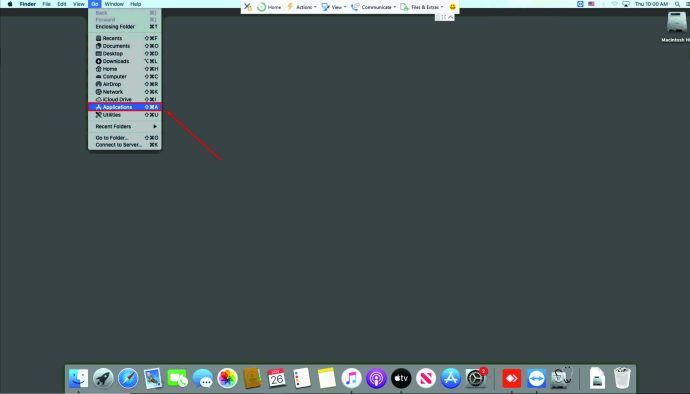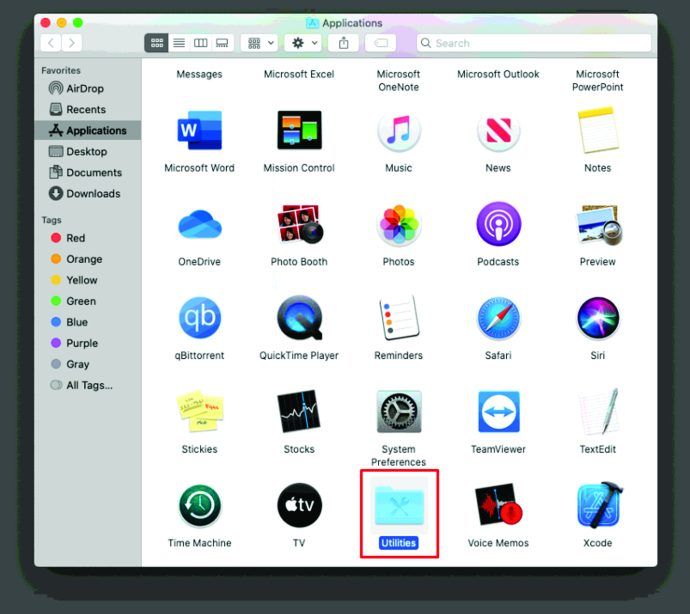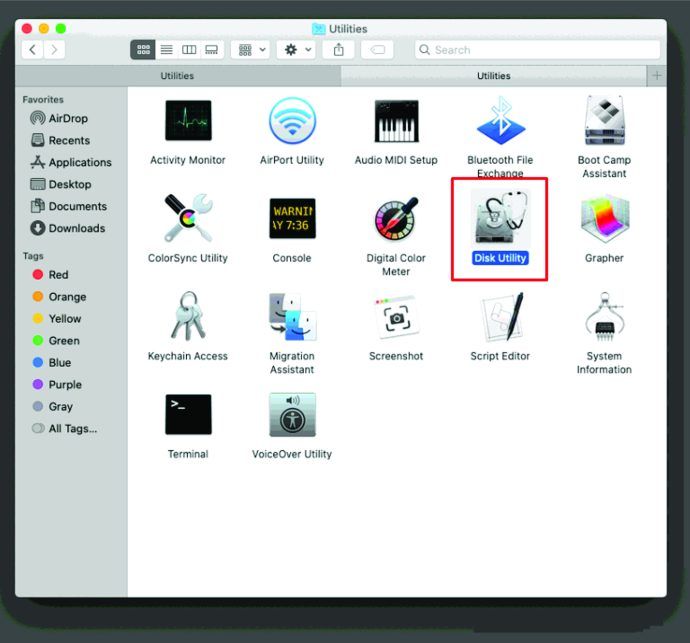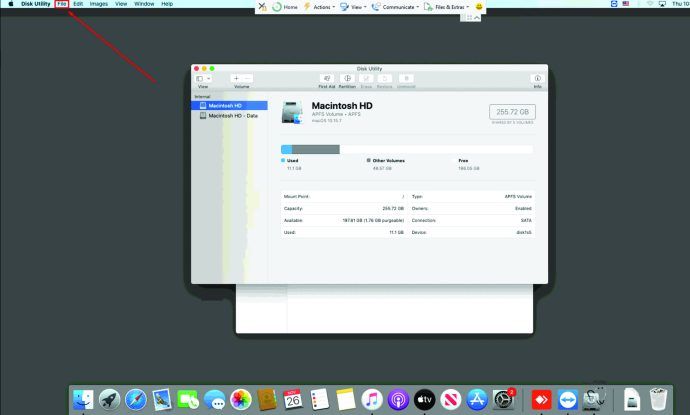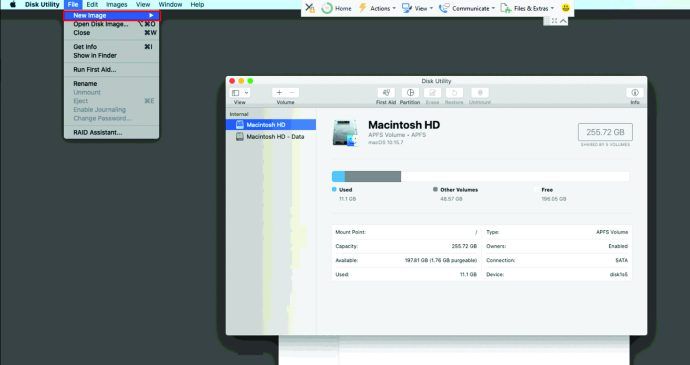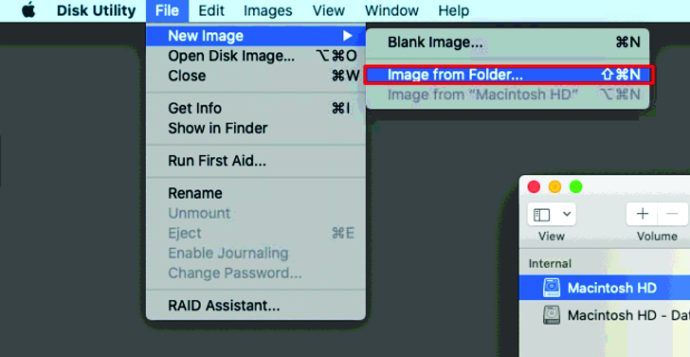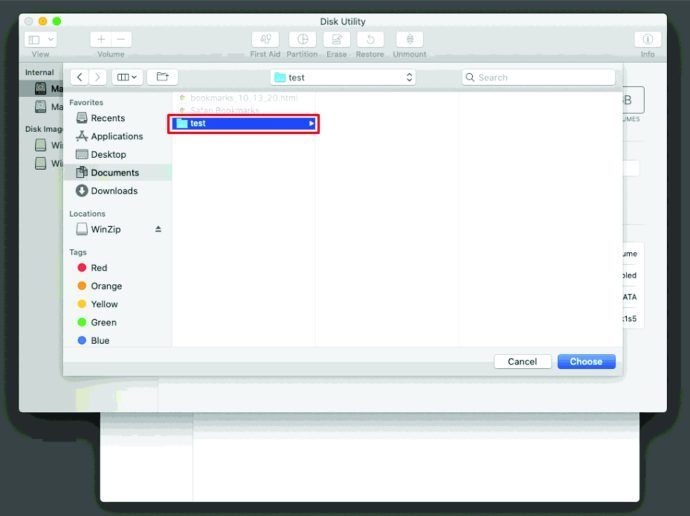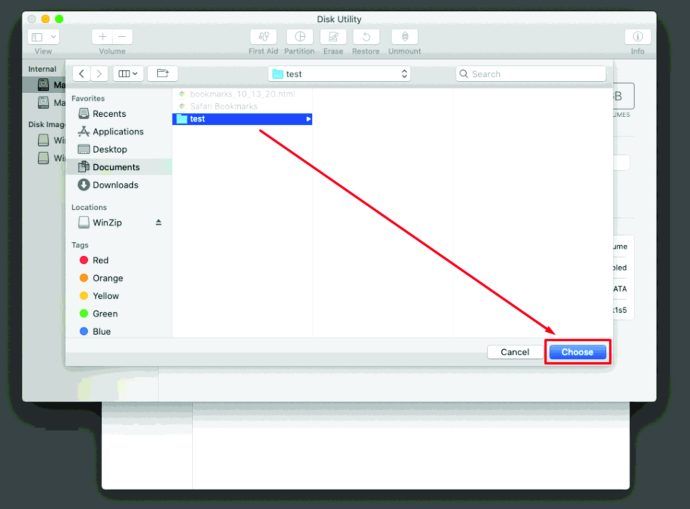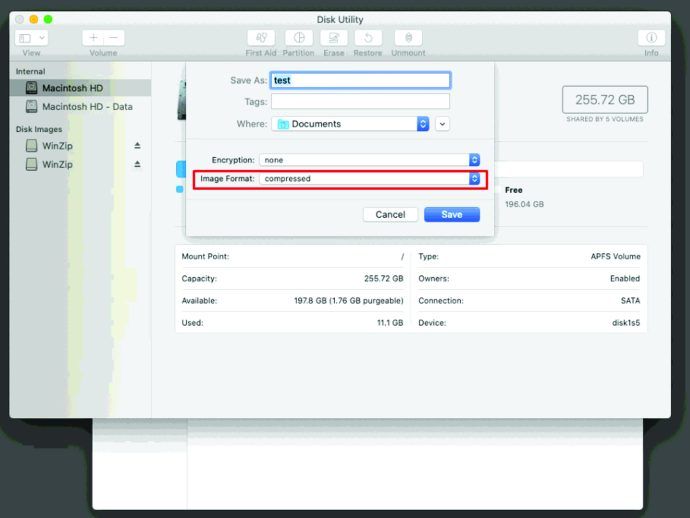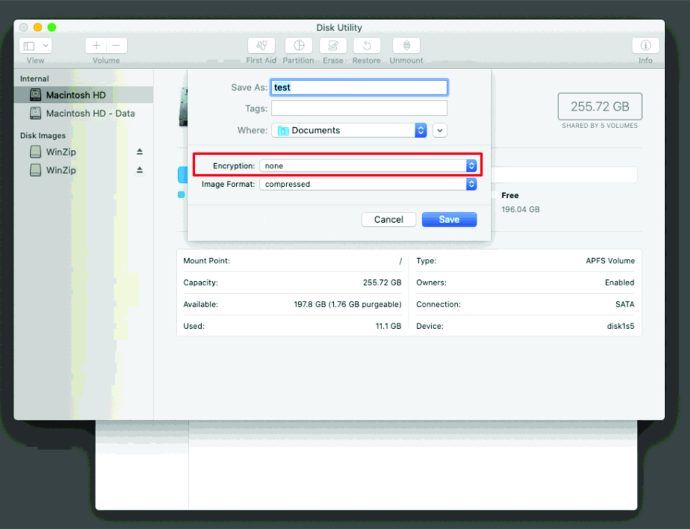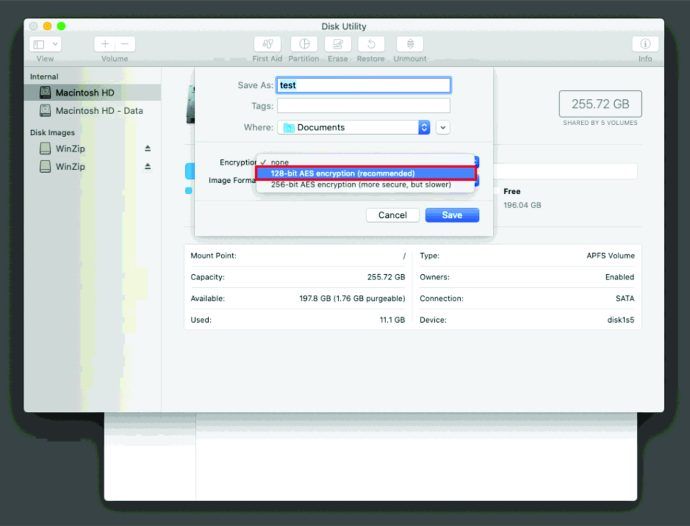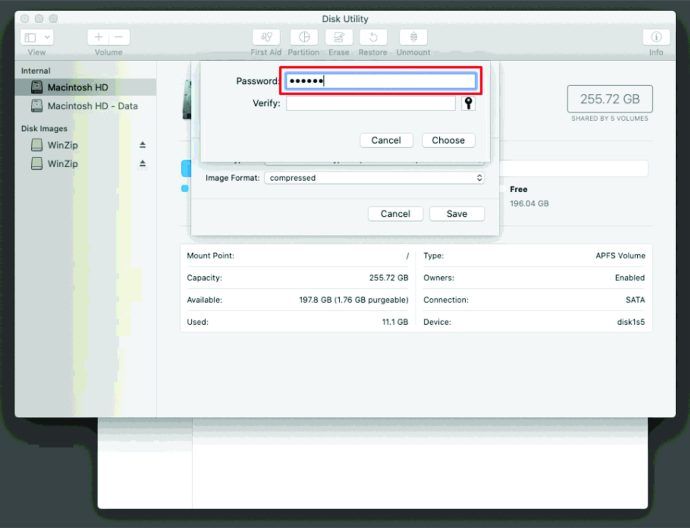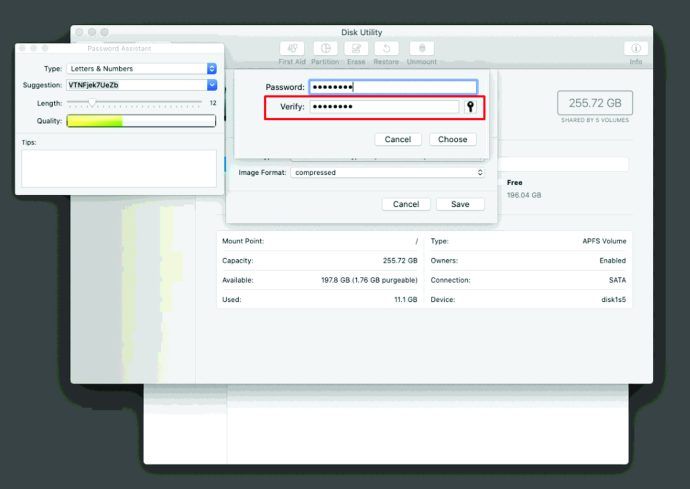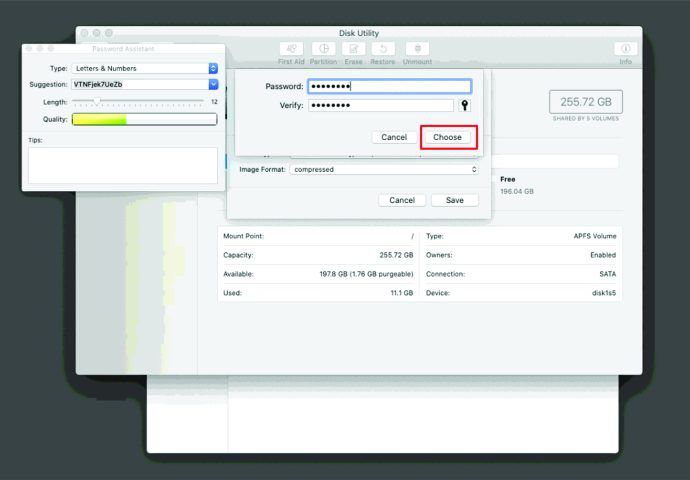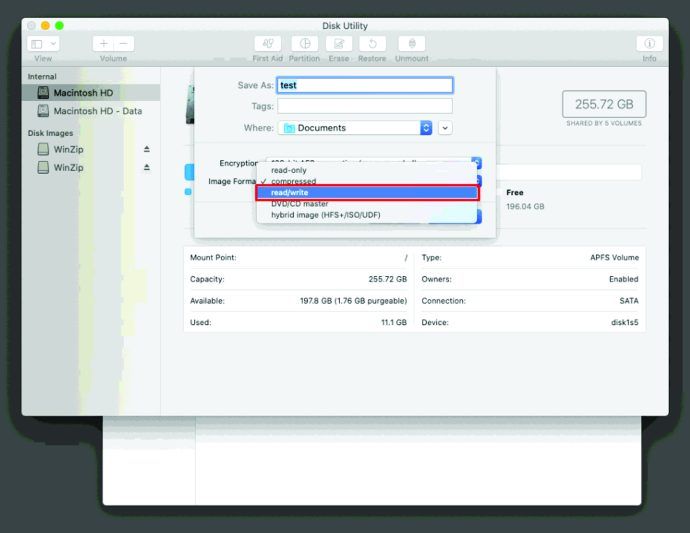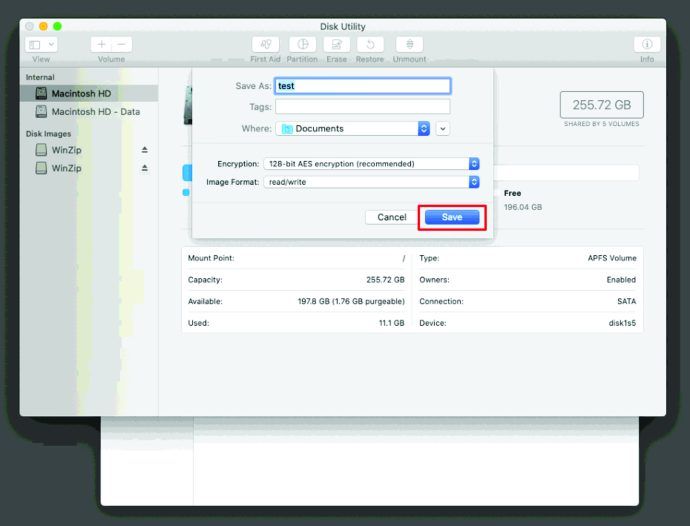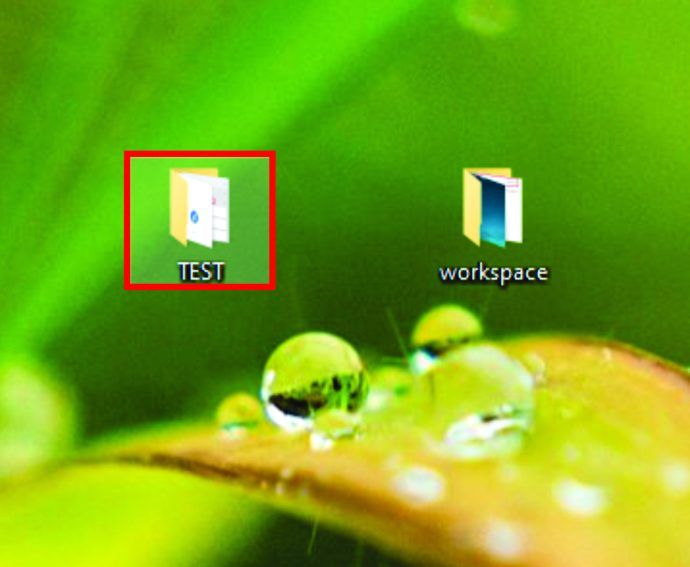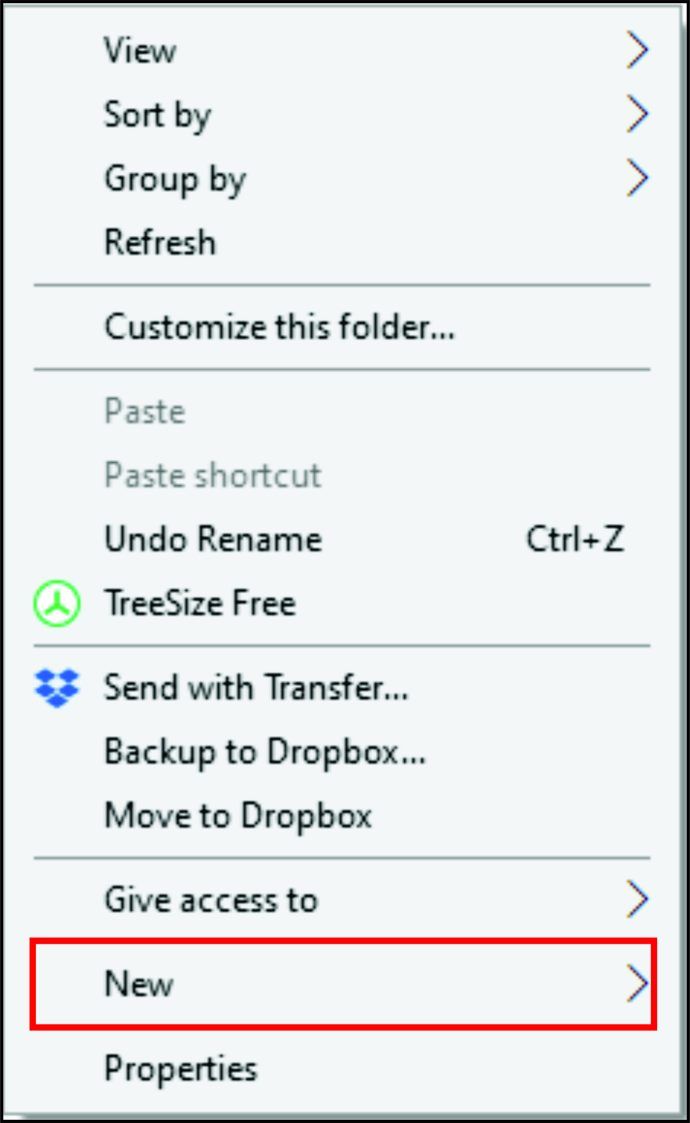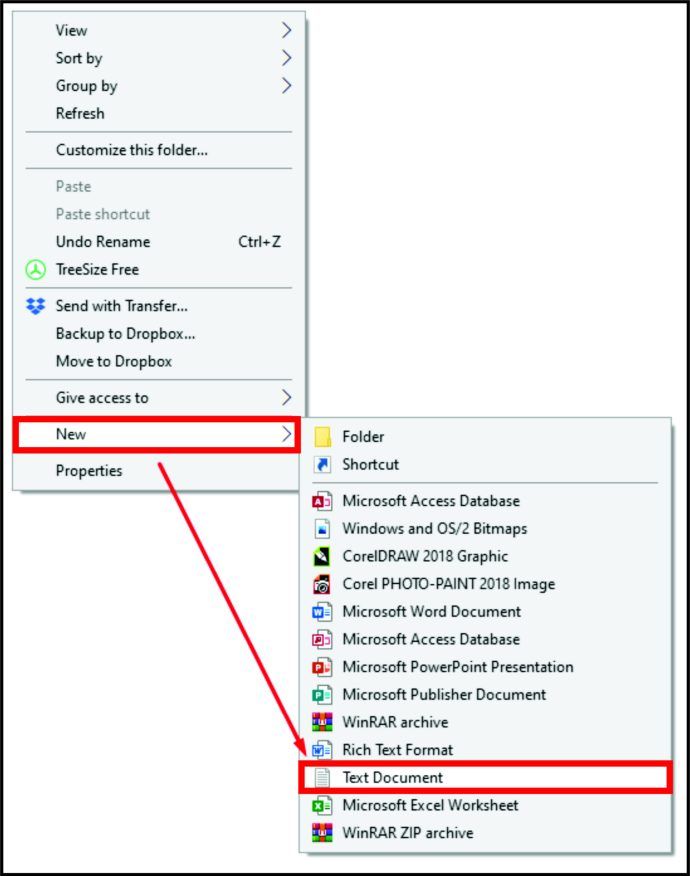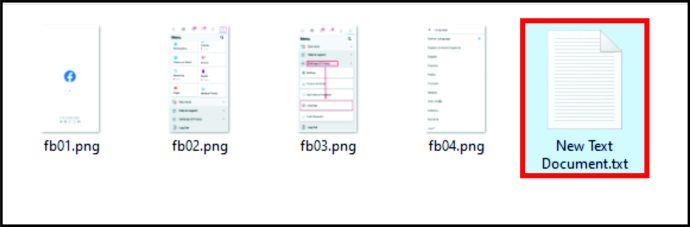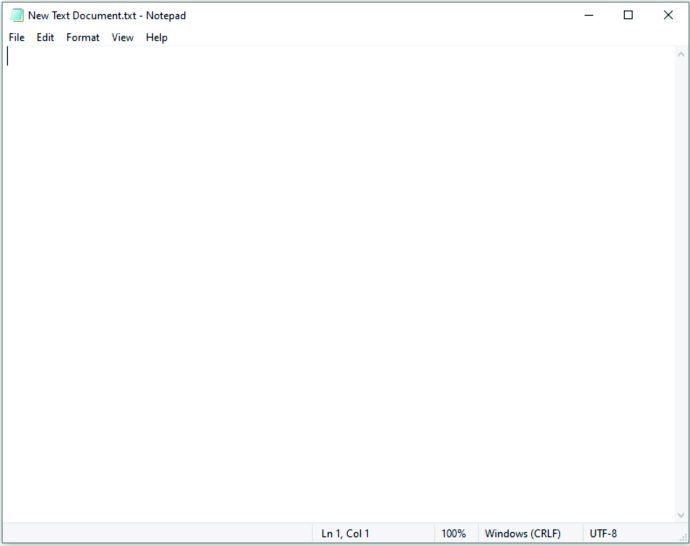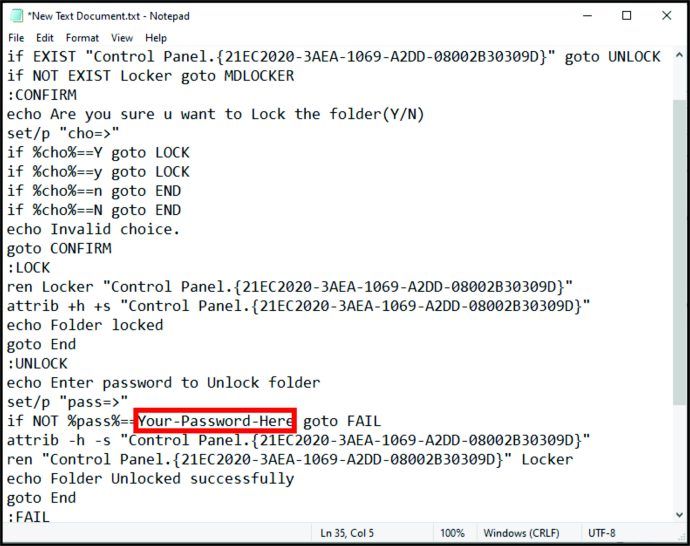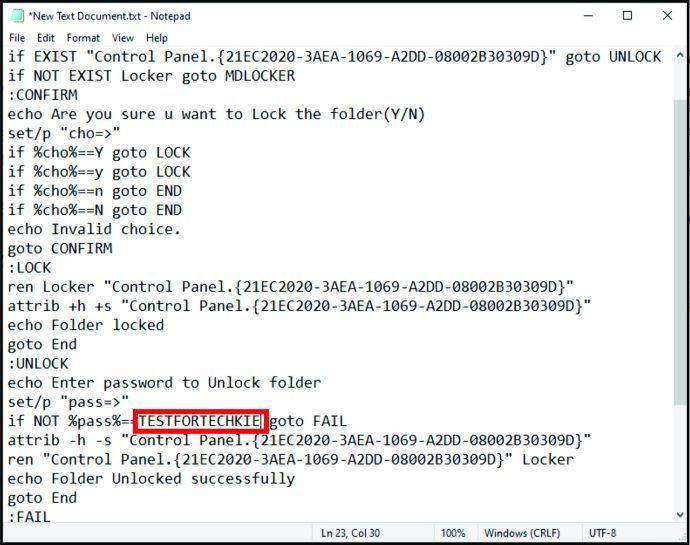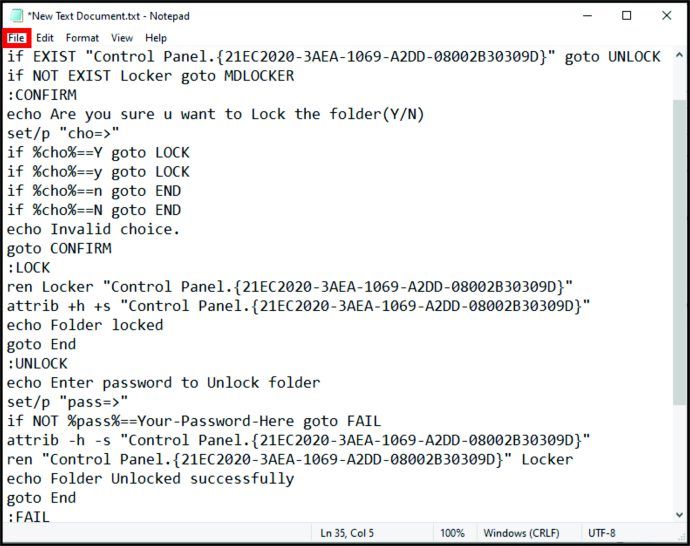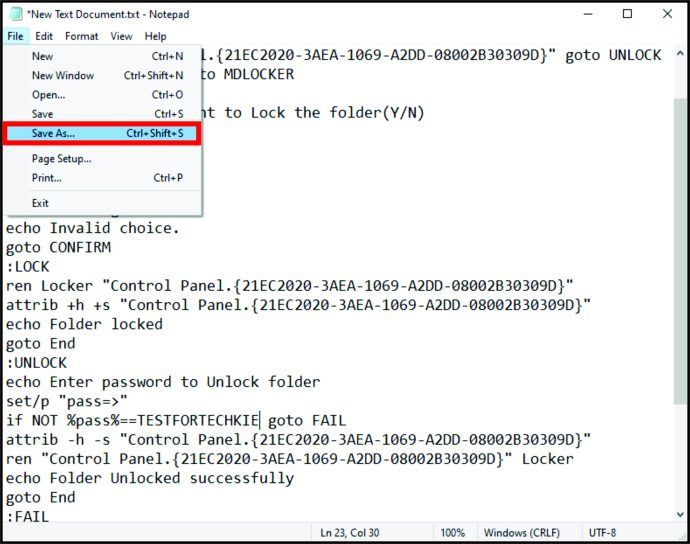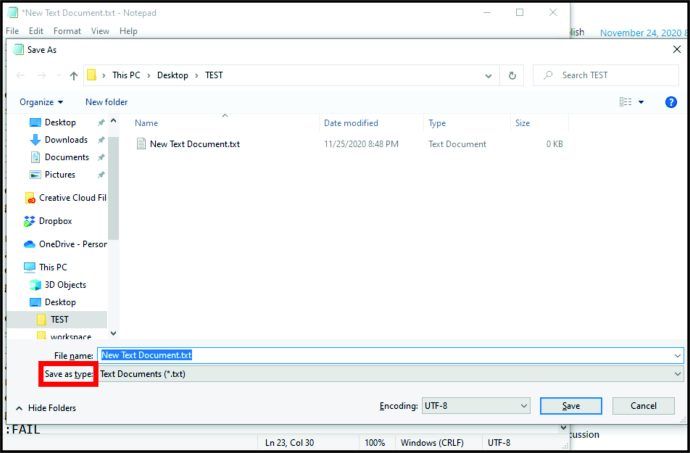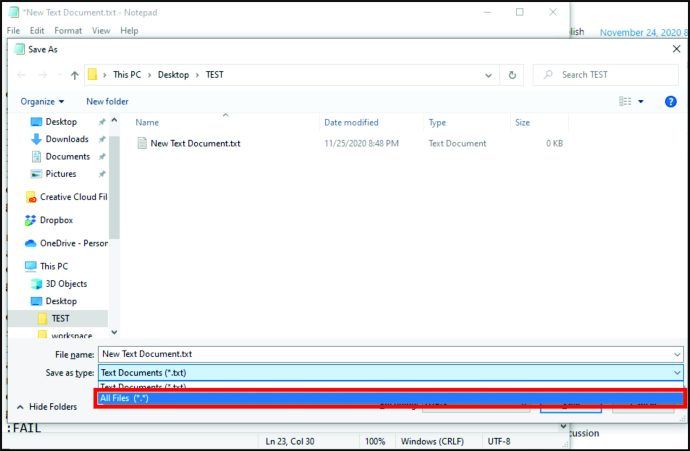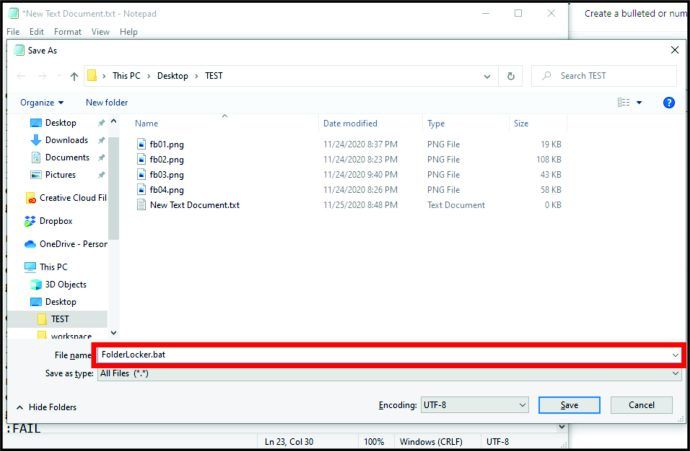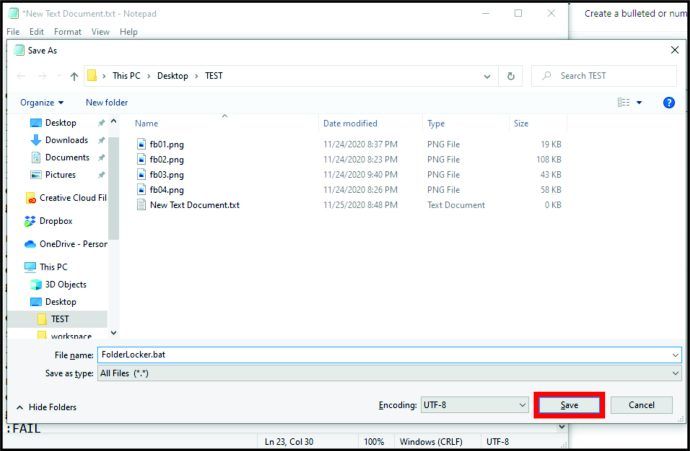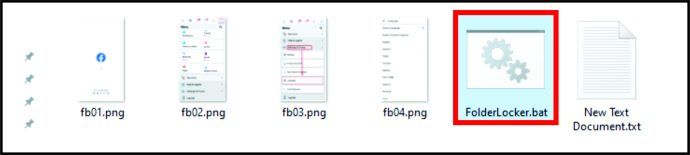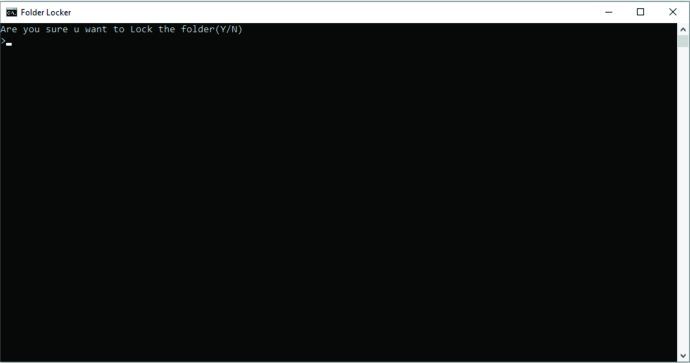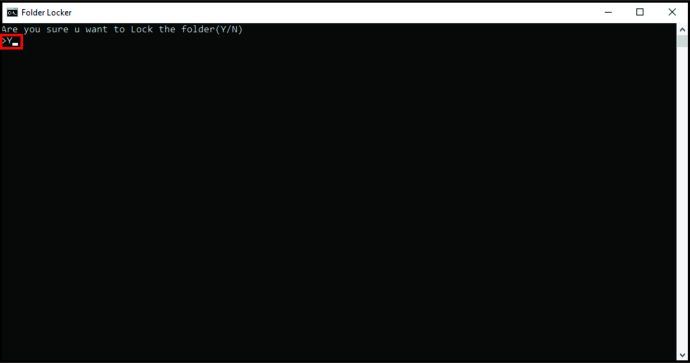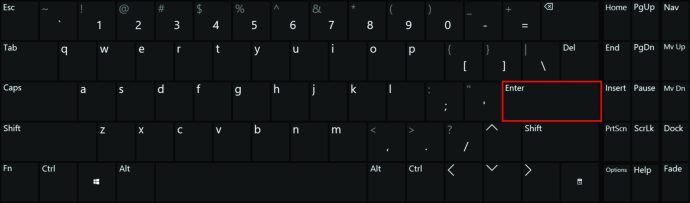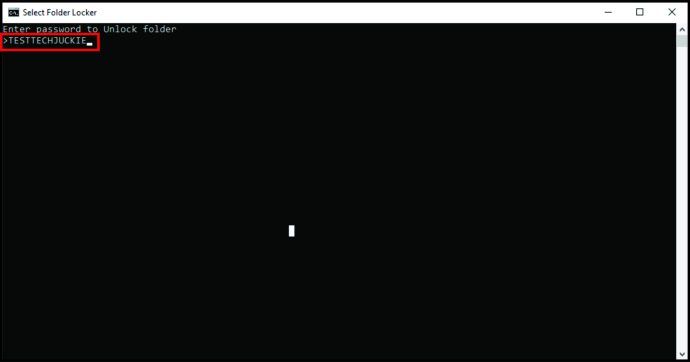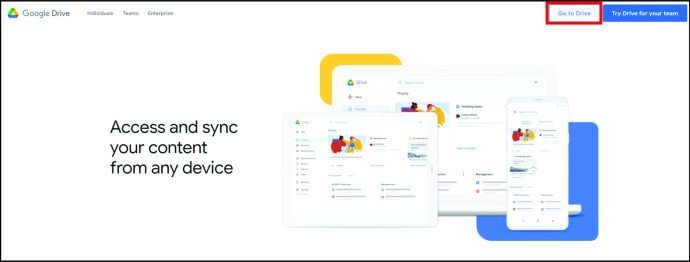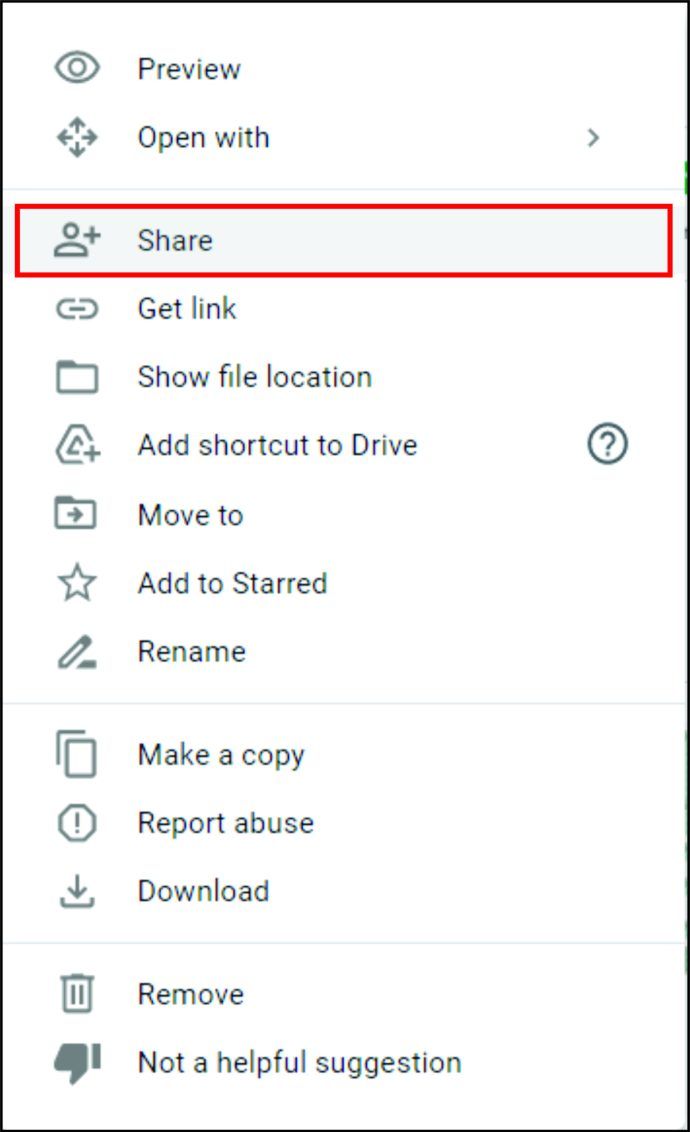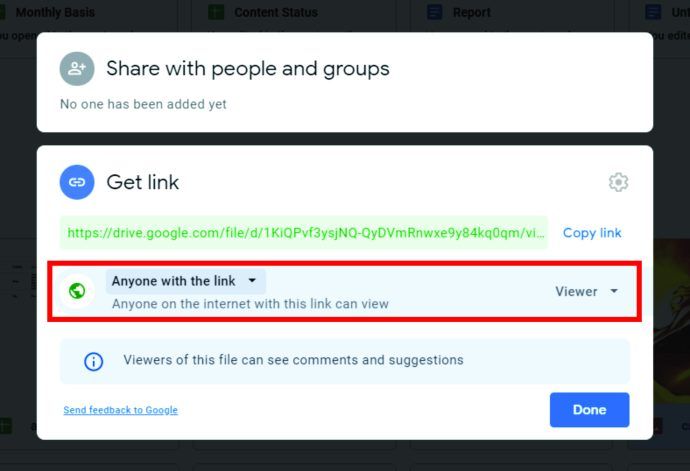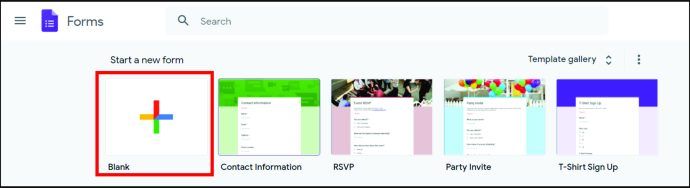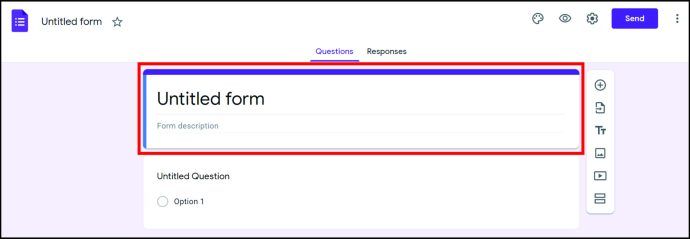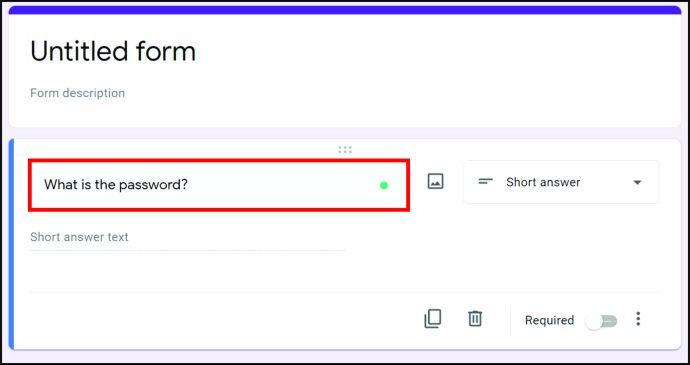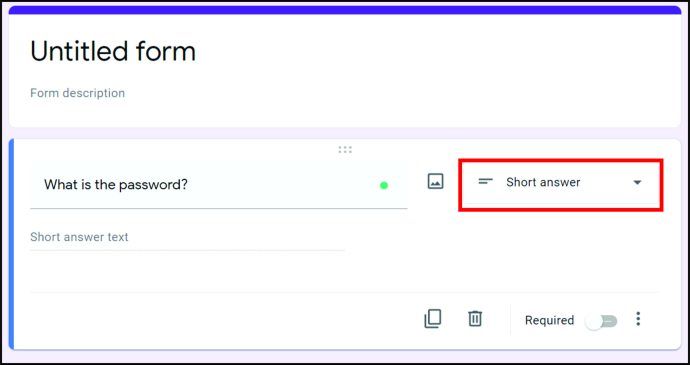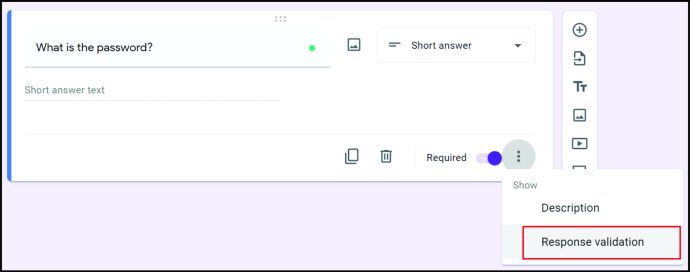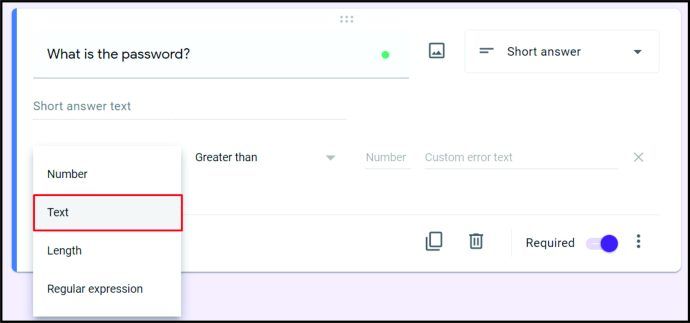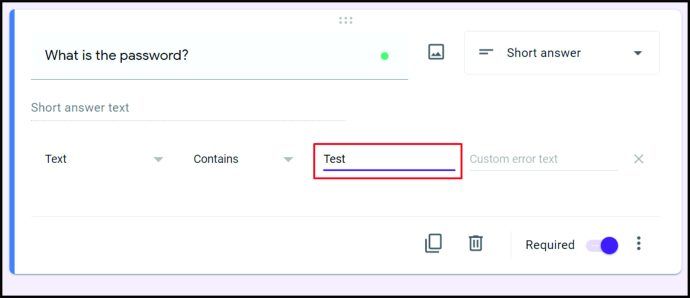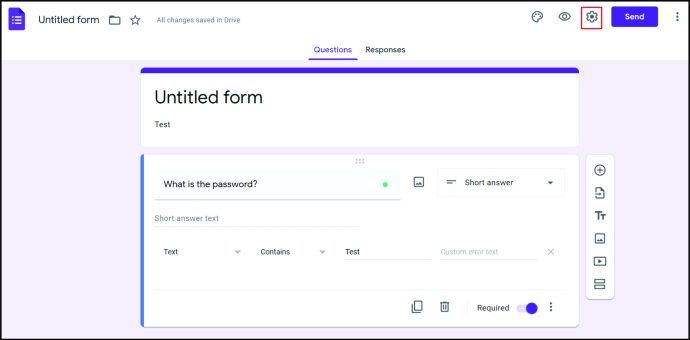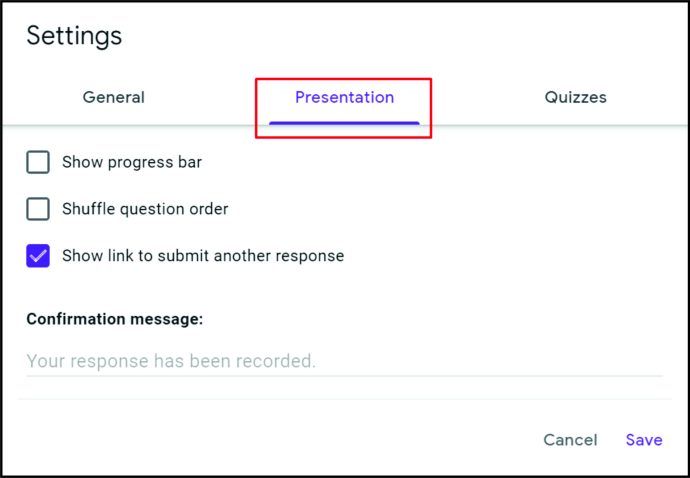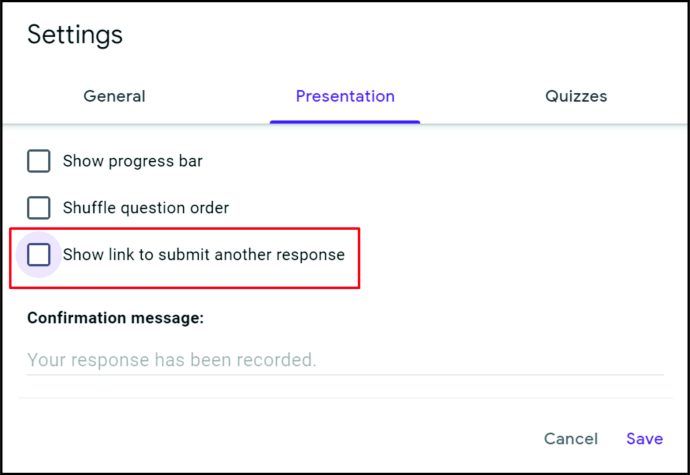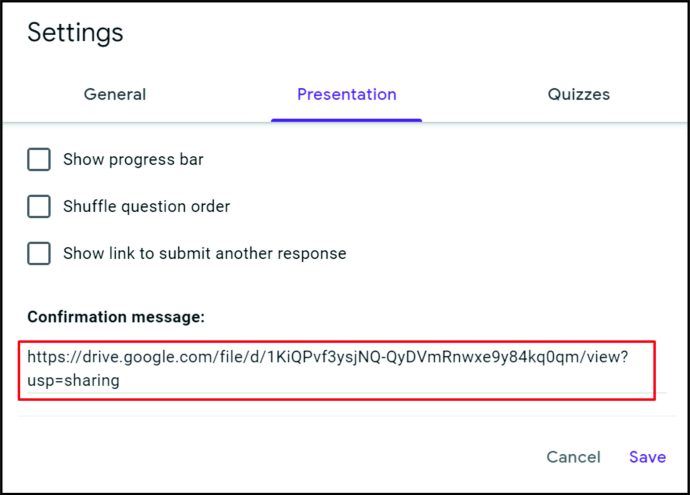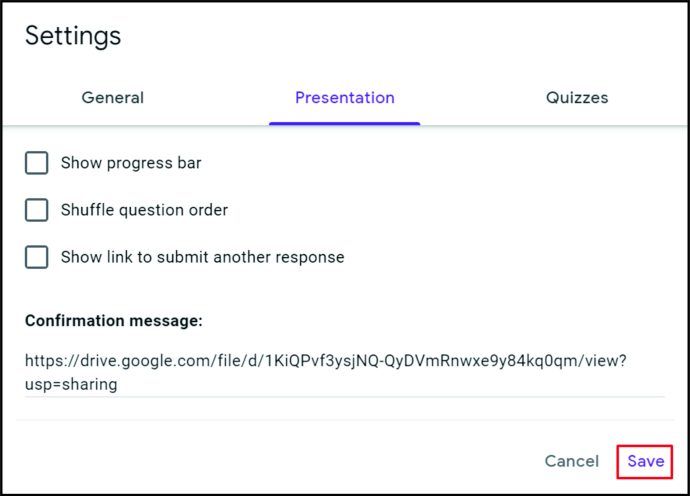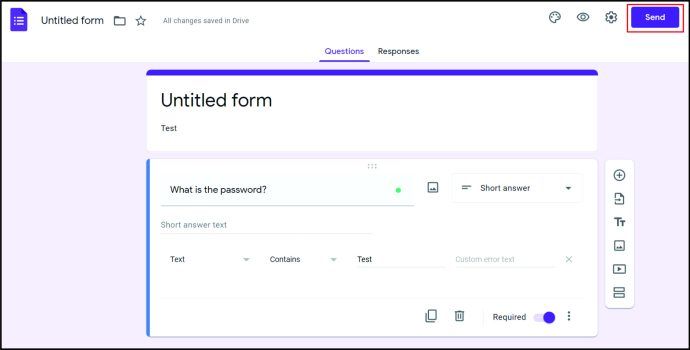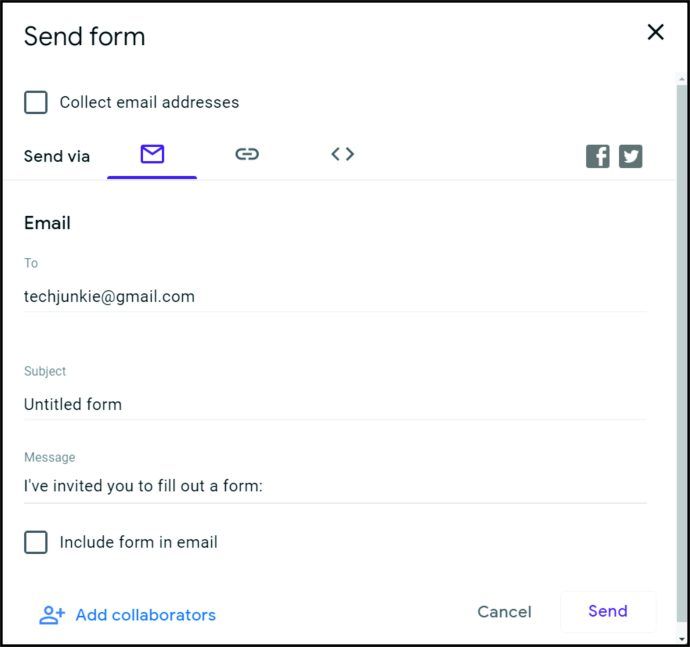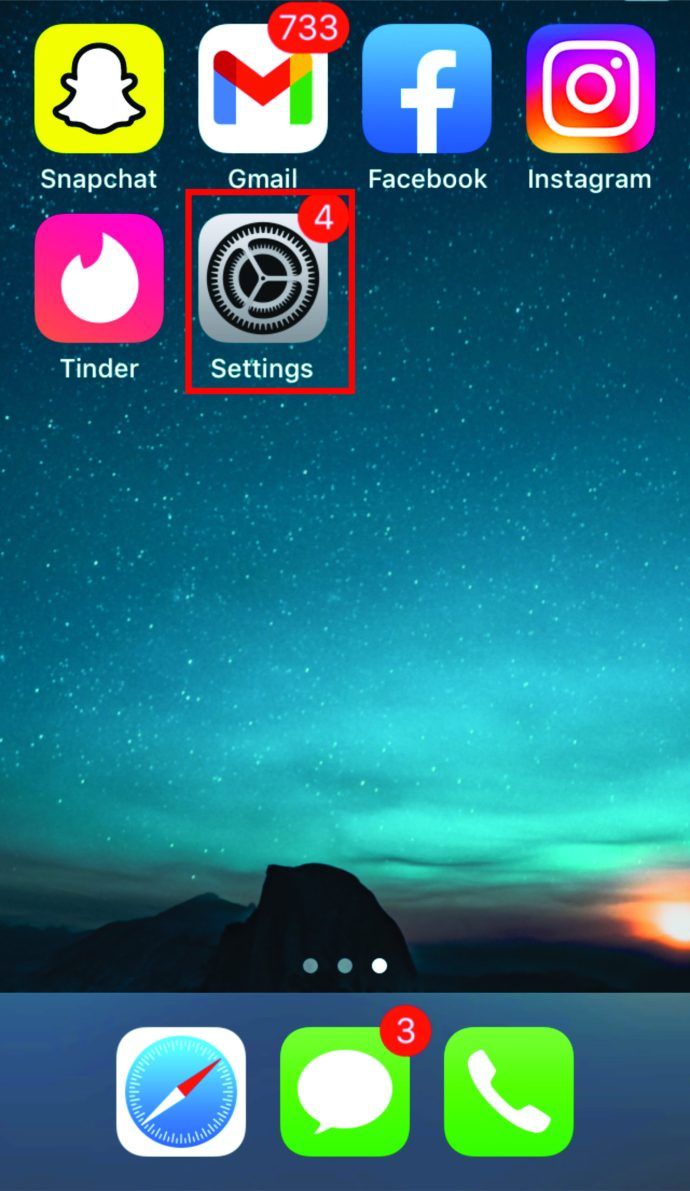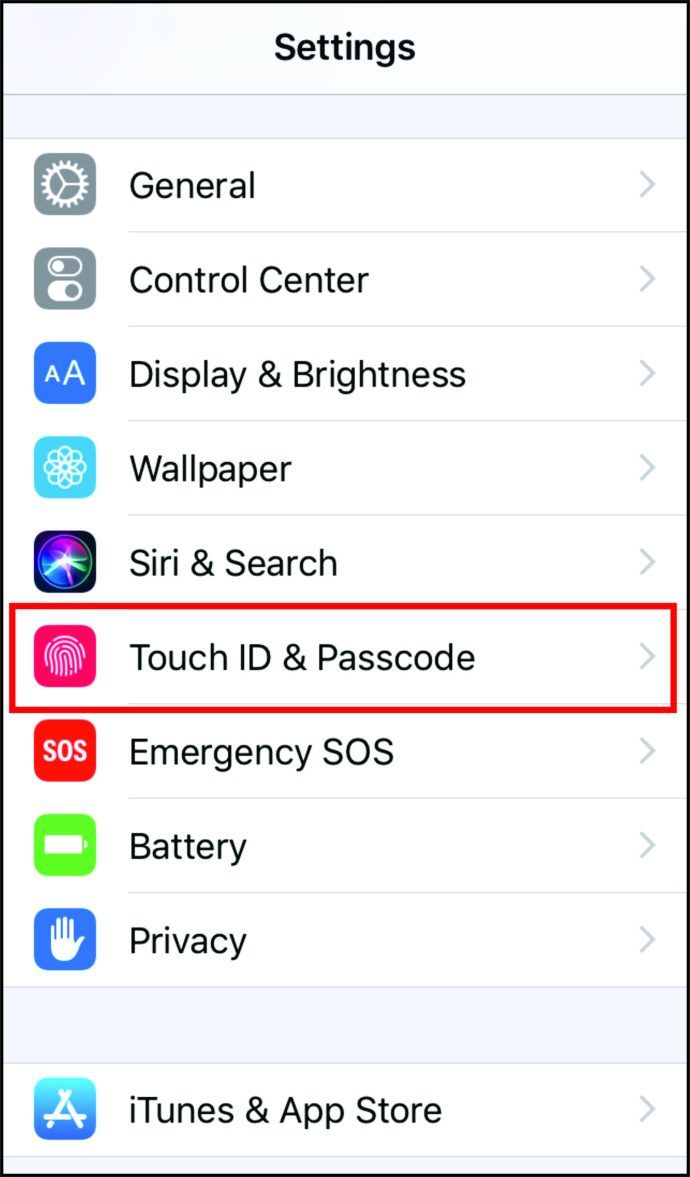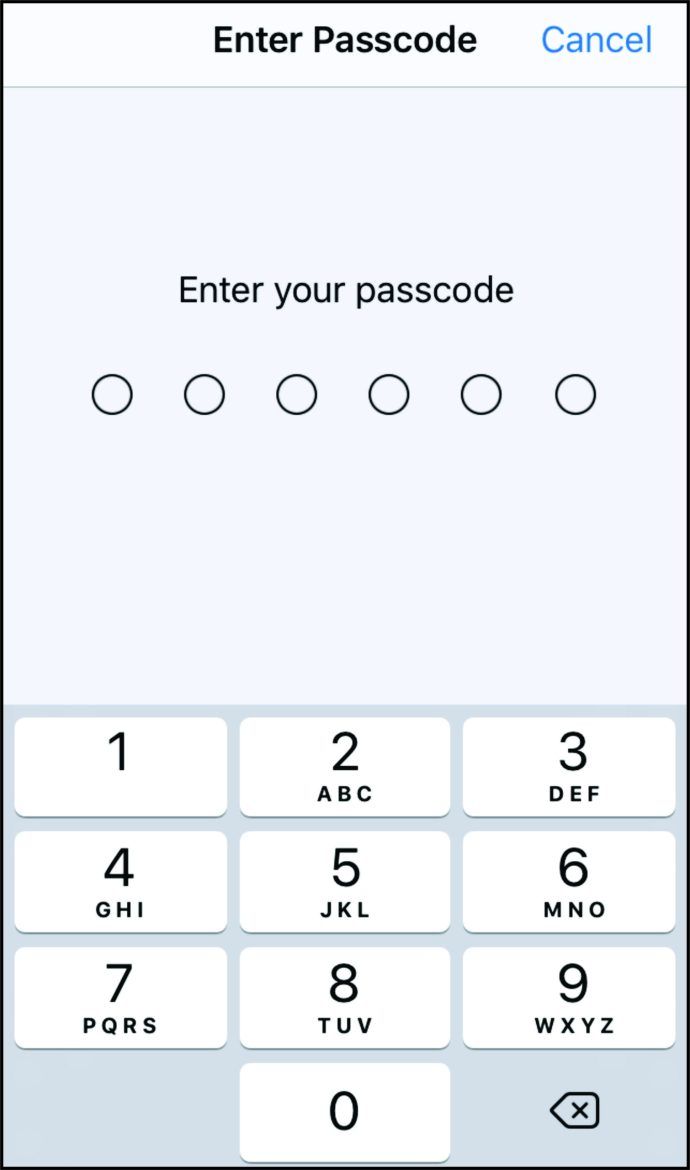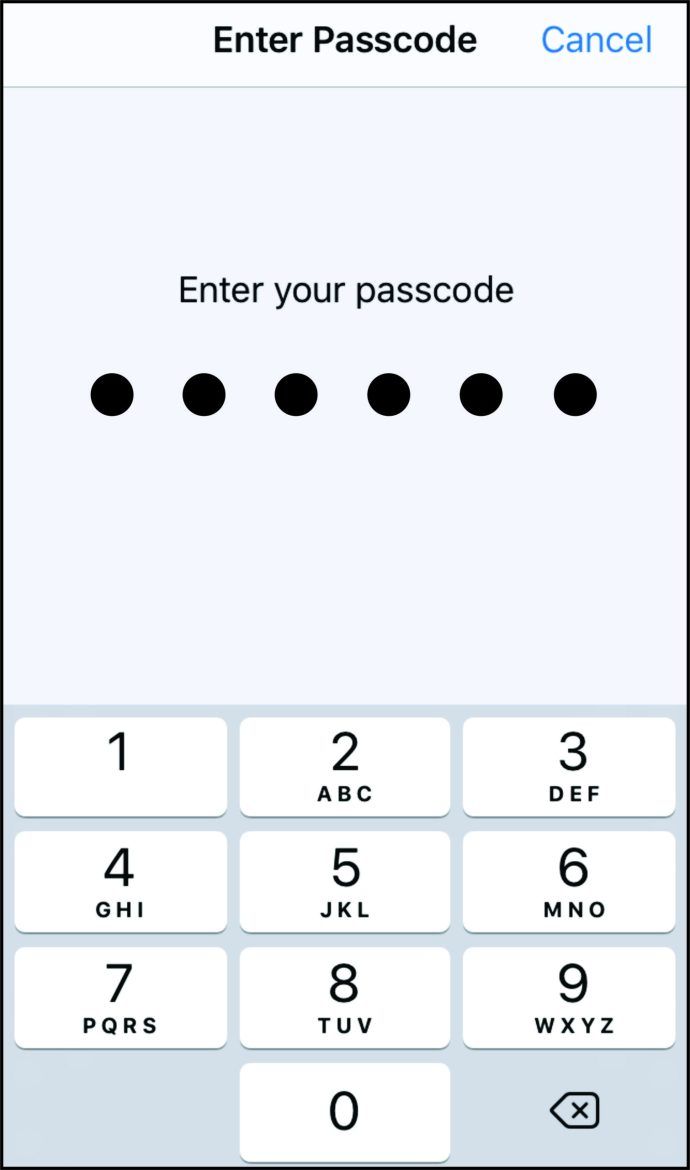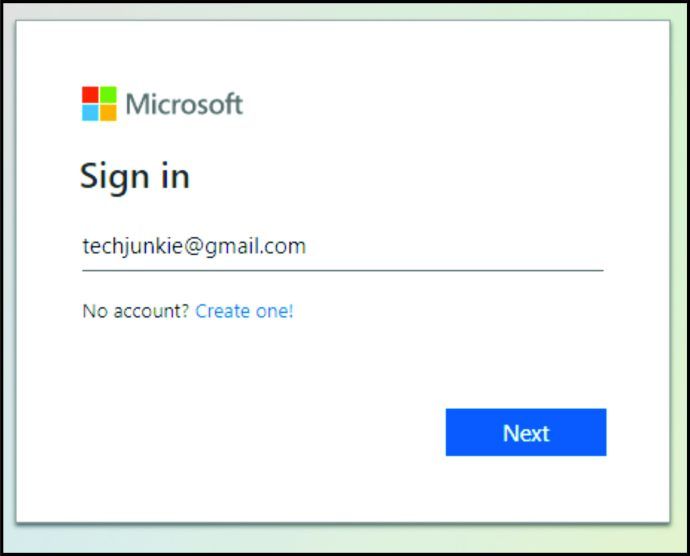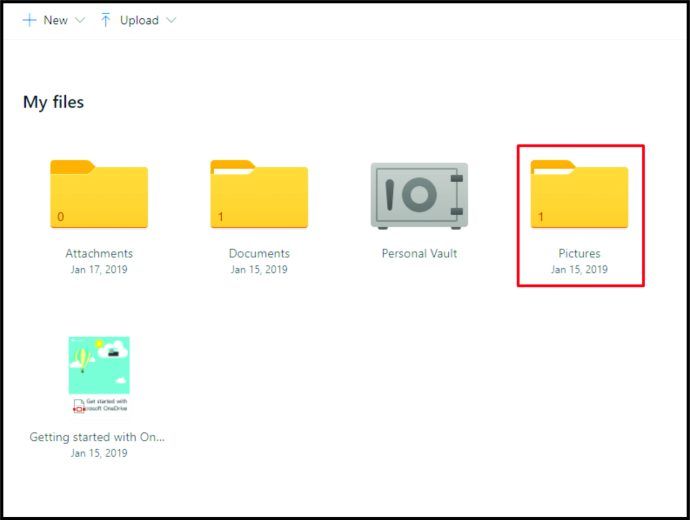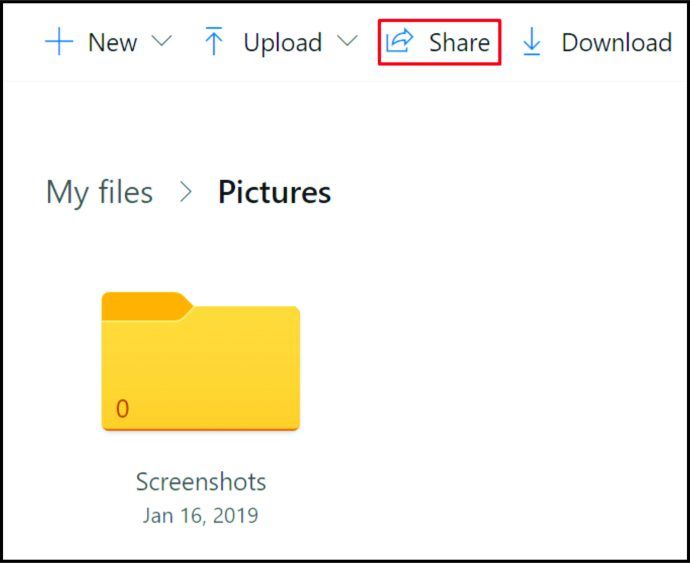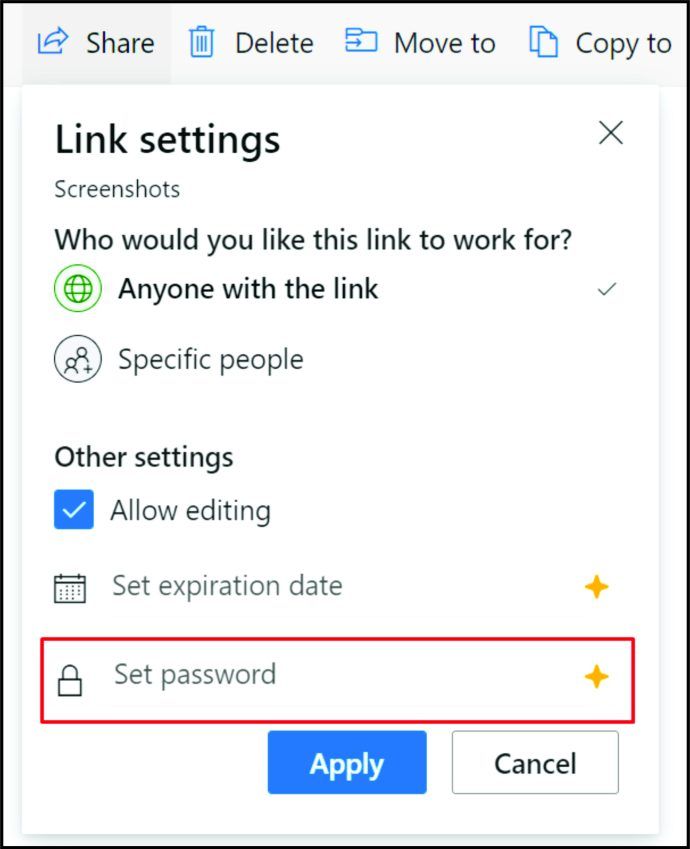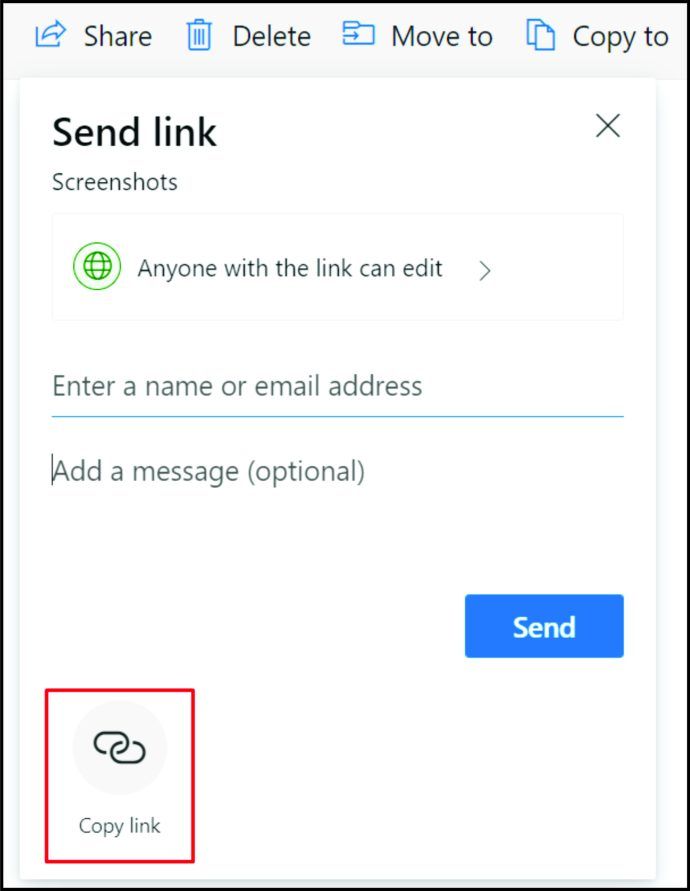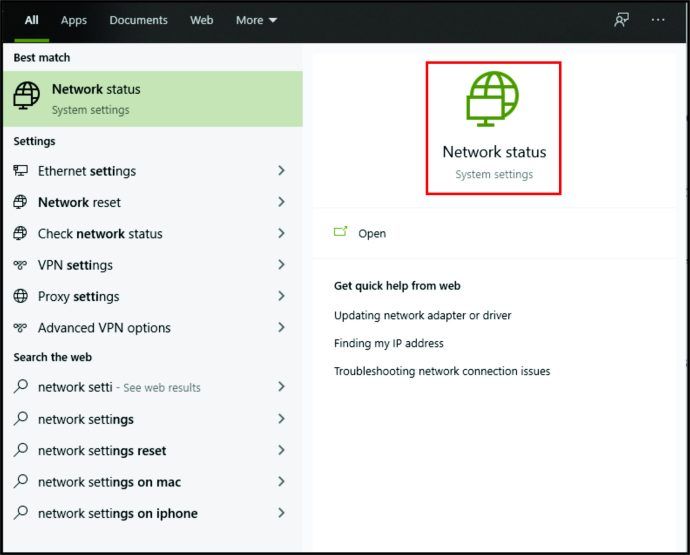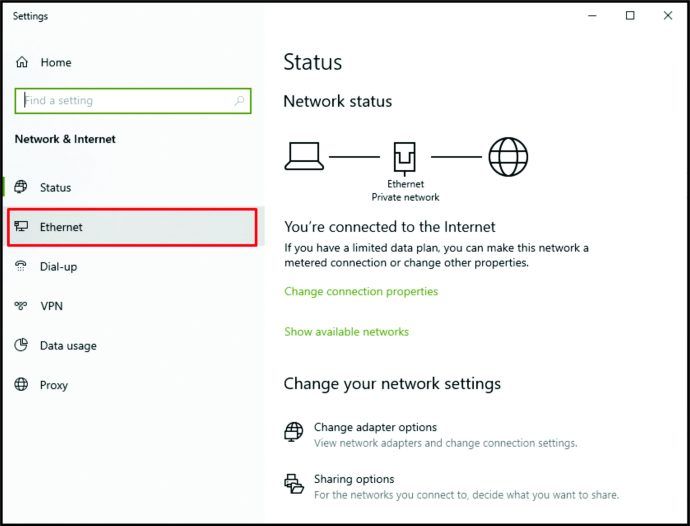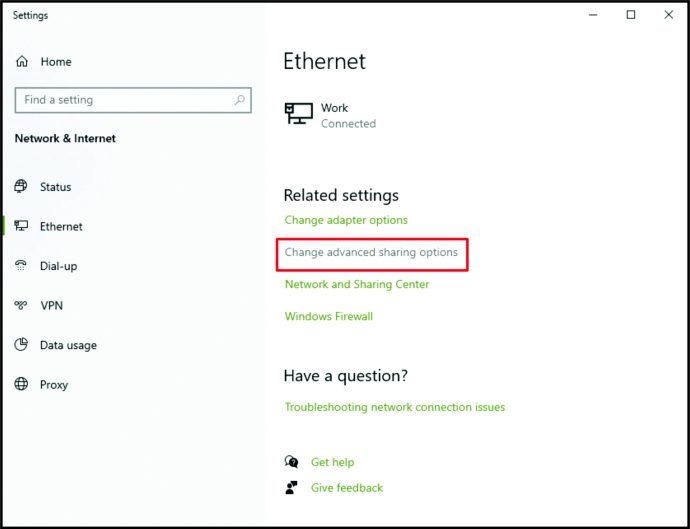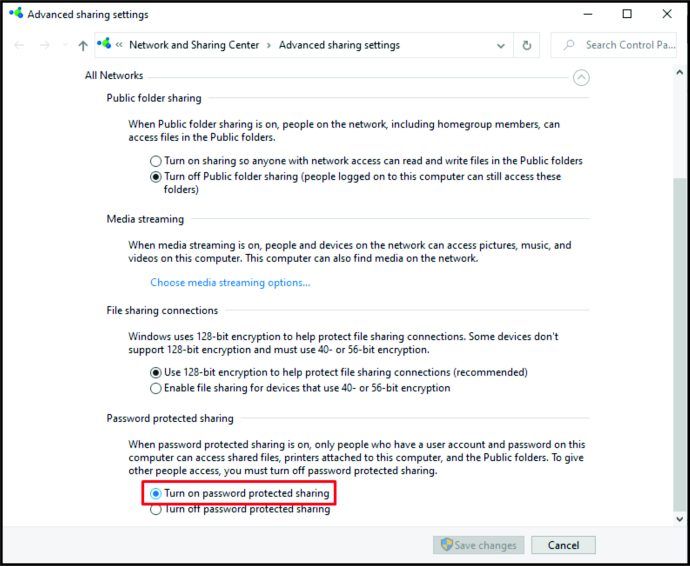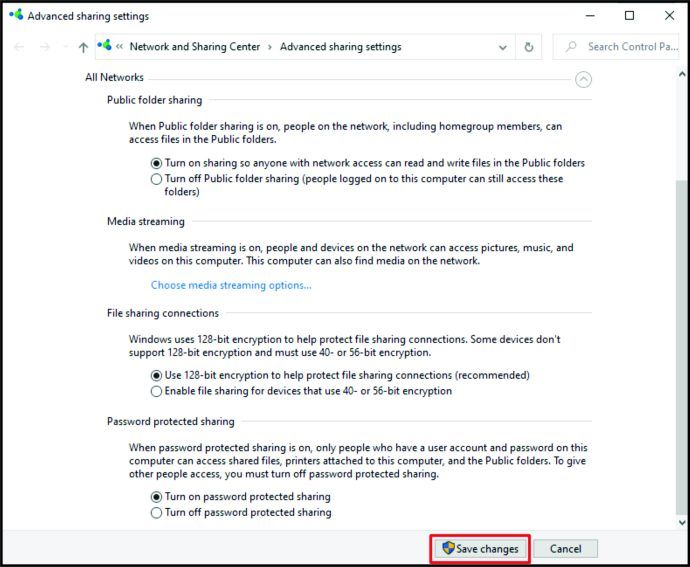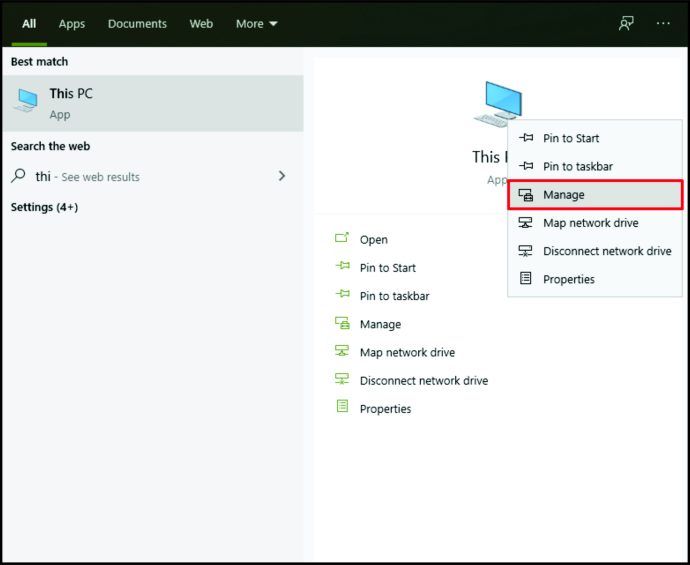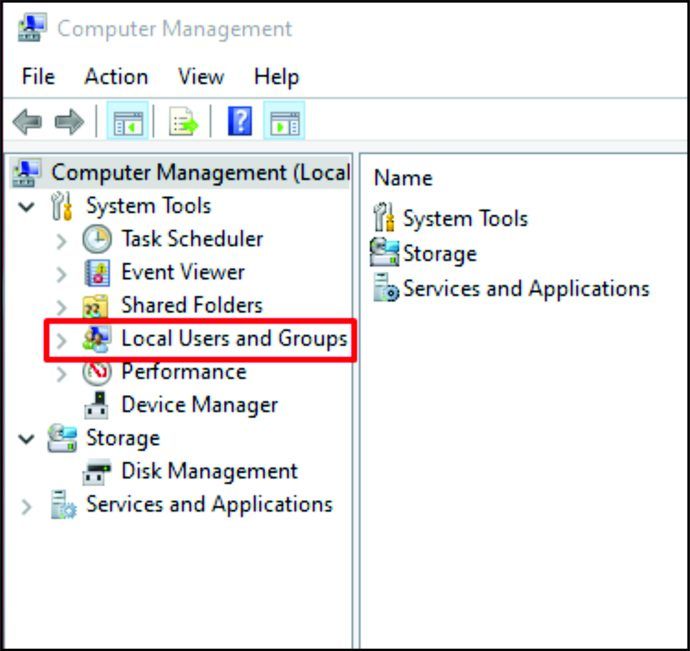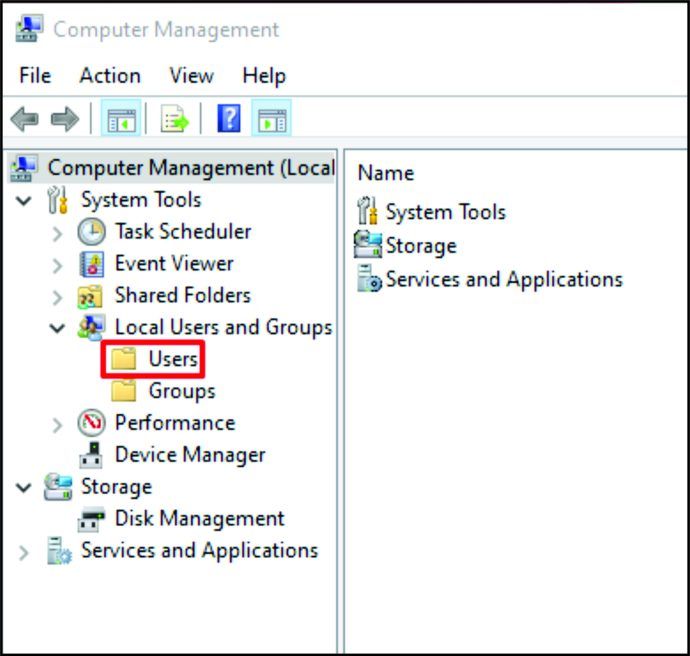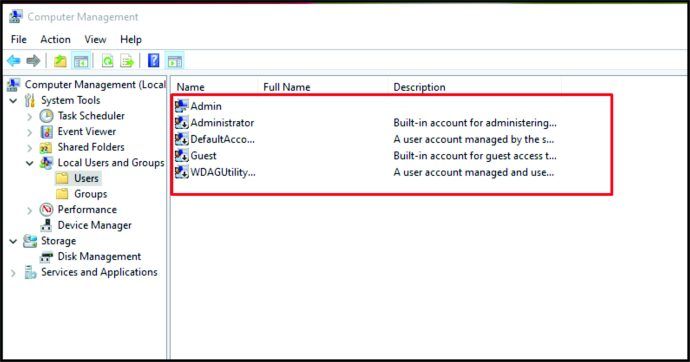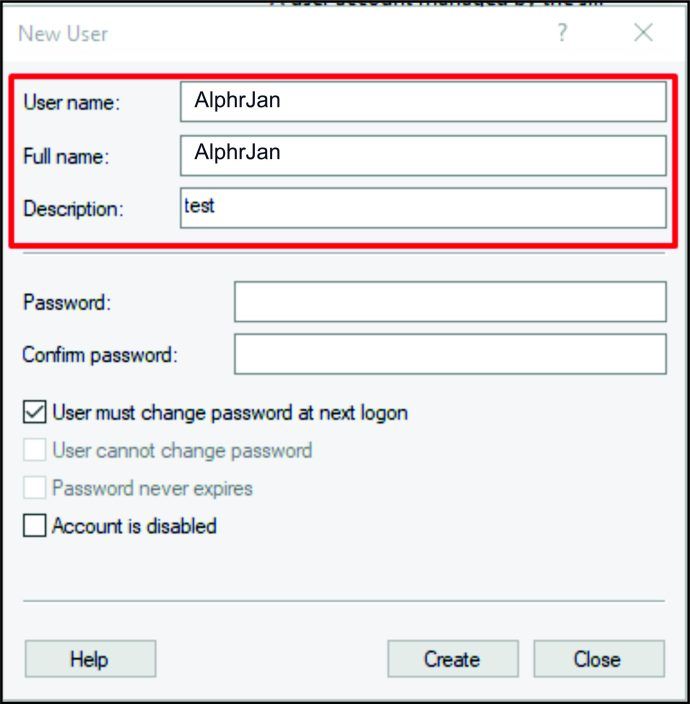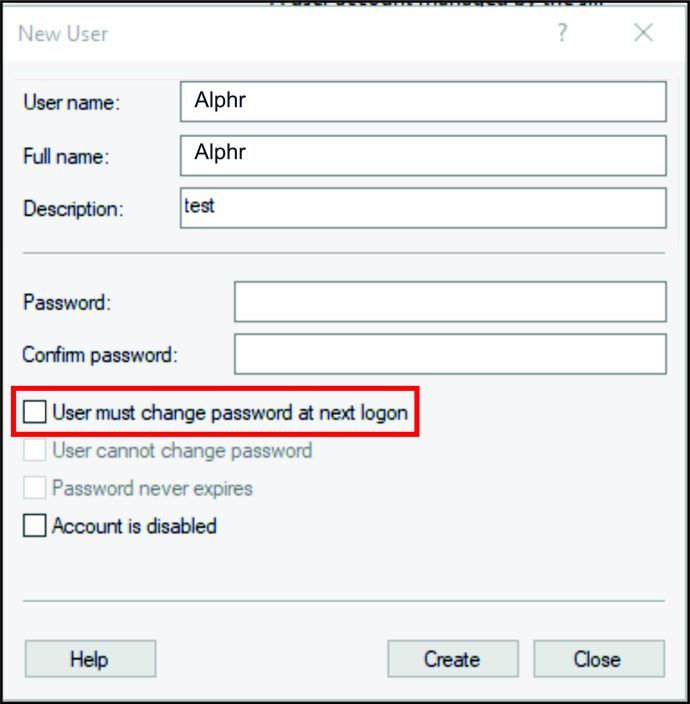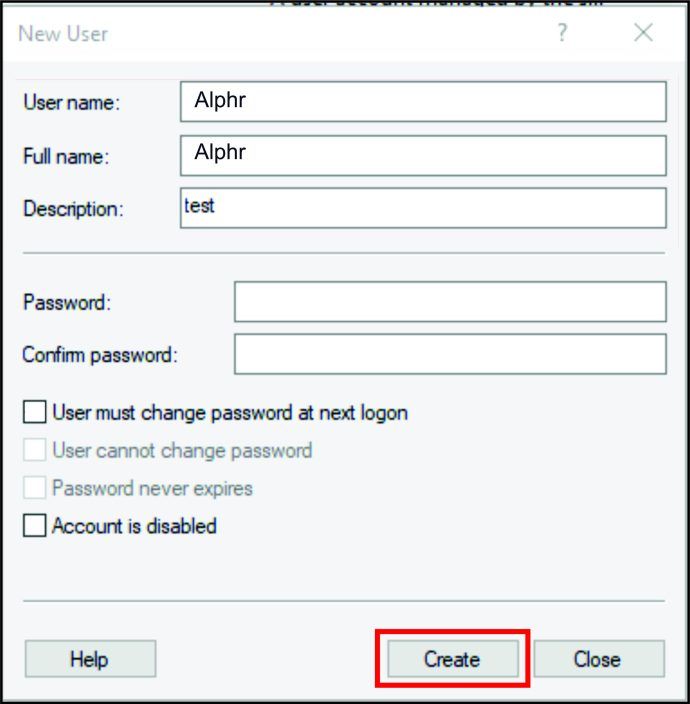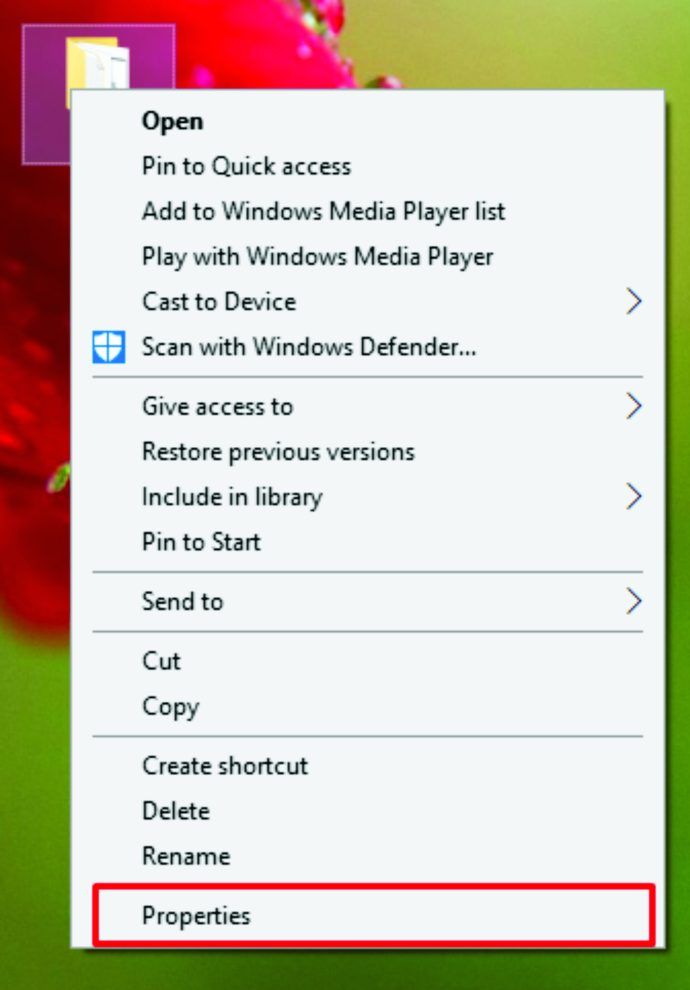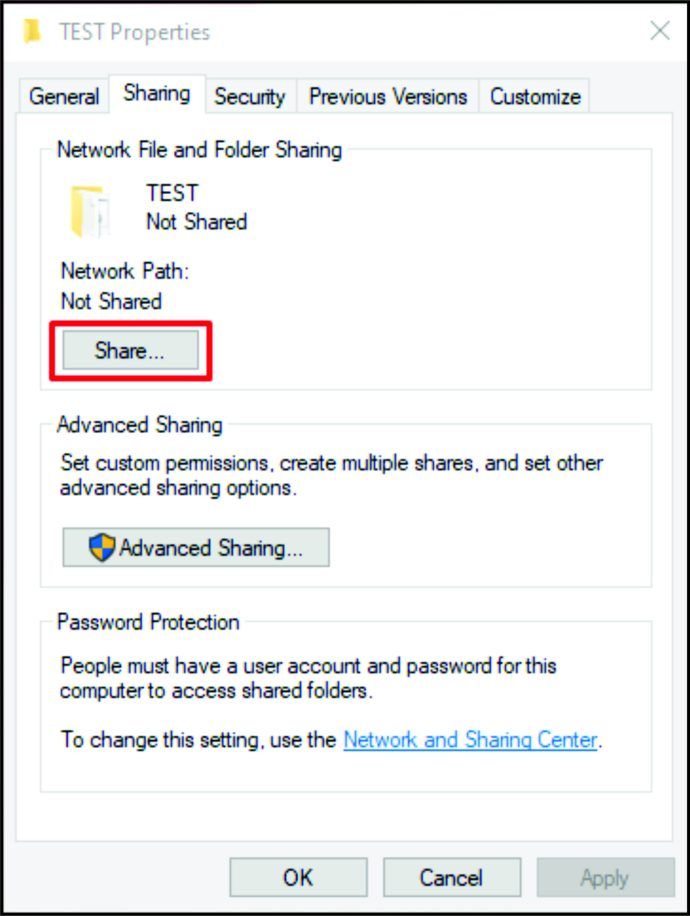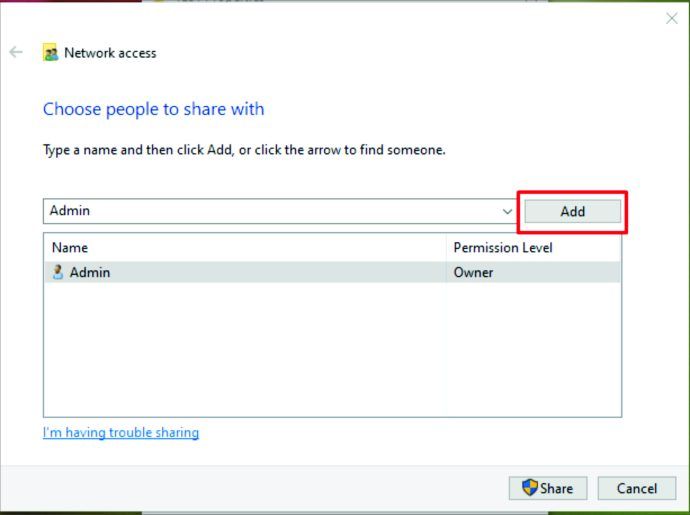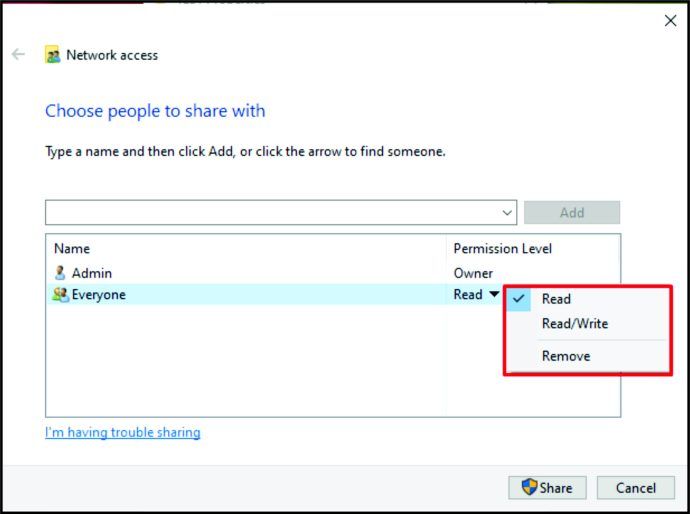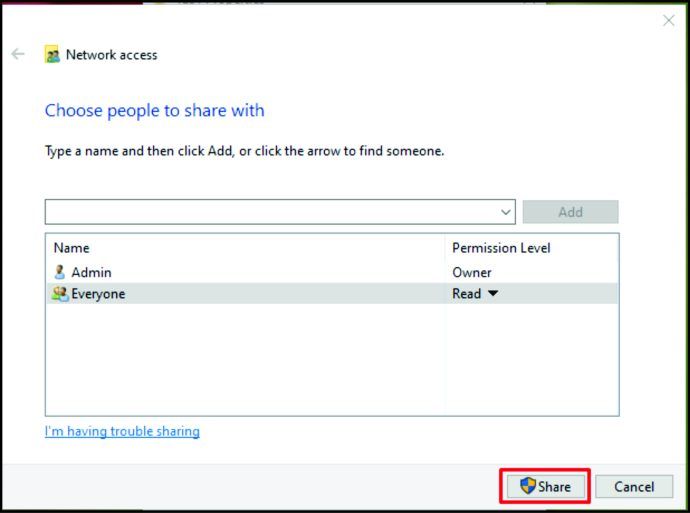যখন একাধিক লোক একই কম্পিউটার ব্যবহার করে, তখন তাদের সকলেরই সমস্ত ফোল্ডারে অ্যাক্সেস থাকতে পারে। তবে এই ফোল্ডারগুলির মধ্যে কিছুতে সংবেদনশীল তথ্য থাকতে পারে যা আপনি একজন ব্যবহারকারী হিসাবে রক্ষা করতে চাইতে পারেন। যদি তা হয় তবে আপনি কি করতে পারেন? আপনার কী এমন একটি বিশেষ অ্যাপ ডাউনলোড করতে হবে যা আপনার ফোল্ডারগুলি সুরক্ষিত করতে পারে?
আপনি যদি এমন কোনও সমাধান খুঁজছেন যা আপনাকে কম্পিউটারে ফোল্ডারগুলি এনক্রিপ্ট করতে এবং লোকদের অ্যাক্সেস করতে বাধা দিতে সহায়তা করে, আপনি সঠিক জায়গায় এসেছেন। আপনার স্মার্টফোনে, গুগল ড্রাইভে এবং একটি ভাগ করা ড্রাইভে কীভাবে ফোল্ডারগুলি সুরক্ষিত করা যায় তাও আপনি খুঁজে পাবেন।
বিভেদযুক্ত লাল বিন্দুটির অর্থ কী
পাসওয়ার্ড কিভাবে একটি ফোল্ডার সুরক্ষিত
কোনও ফোল্ডার সুরক্ষিত করা আপনার আইফোন, ওয়ান ড্রাইভ বা একটি ভাগ করা ড্রাইভে আপনার উইন্ডোজ কম্পিউটার, ম্যাক, গুগল ড্রাইভে এটি করতে চান কিনা তার উপর নির্ভর করে কিছুটা আলাদা পদক্ষেপ জড়িত। পরবর্তী বিভাগে, আমরা এই সমস্তগুলি ঘুরে দেখব। সাথে থাকুন.
ম্যাকের কোনও ফোল্ডারকে কীভাবে পাসওয়ার্ড করবেন
যদি বিভিন্ন লোক একই ম্যাক কম্পিউটার ব্যবহার করে তবে পাসওয়ার্ড সহ ফোল্ডারগুলি রক্ষা করার বিষয়টি বিবেচনা করার সময় আসবে। সর্বোপরি, আপনি চান না যে কোনও ব্যক্তির কিছু সংবেদনশীল ডেটা যেমন গুরুত্বপূর্ণ নথির অ্যাক্সেস রয়েছে। আপনি ফোল্ডারে ডান-ক্লিক করার চেষ্টা করতে পারেন, তবে পাসওয়ার্ড সুরক্ষা কোনও বিকল্প হবে না।
অতএব, ম্যাকের উপর আপনার ফোল্ডারটি এনক্রিপ্ট করার জন্য আপনাকে যা করতে হবে তা এখানে:
- আপনার ম্যাকে অ্যাপ্লিকেশন ফোল্ডারটি চালু করুন। আপনি এটির জন্য কীবোর্ড শর্টকাটটি ব্যবহার করতে পারেন। কেবল একই সময়ে সিএমডি, শিফট এবং এ টিপুন।
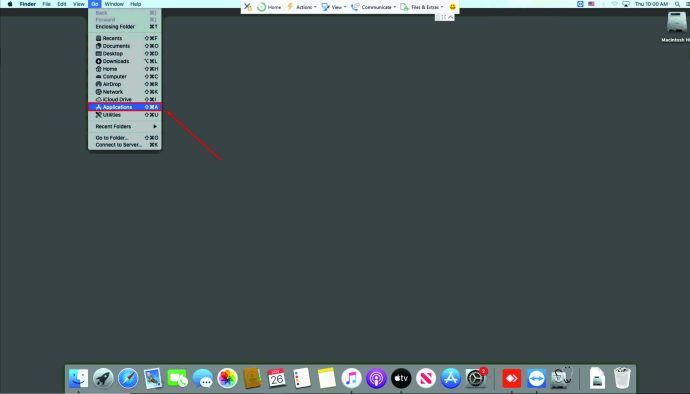
- তারপরে, ইউটিলিটিগুলিতে ক্লিক করুন।
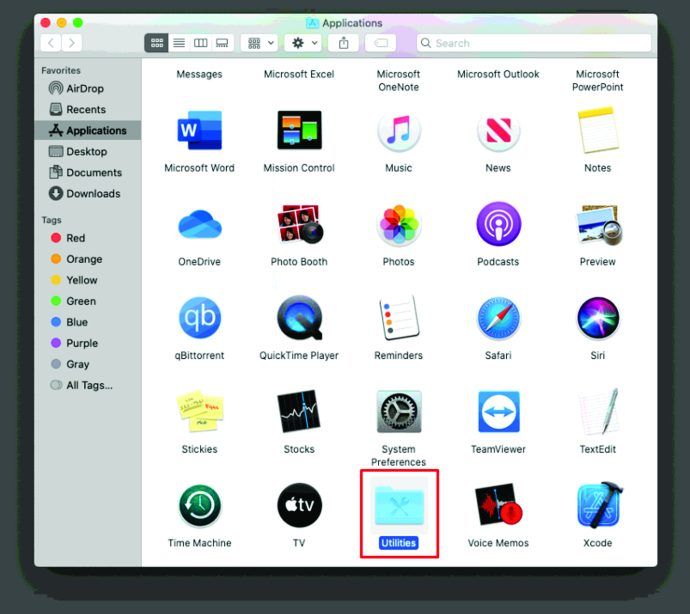
- ইউটিলিটিগুলির মধ্যে, ডিস্ক ইউটিলিটিতে ক্লিক করুন।
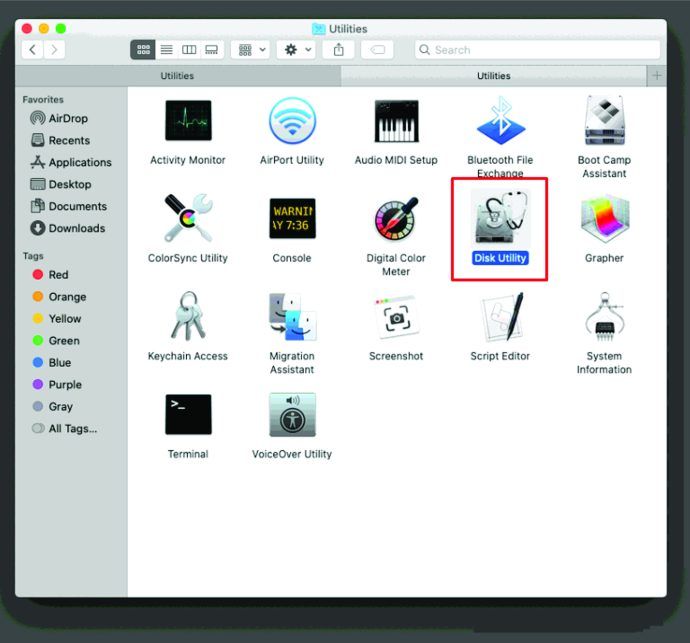
- স্ক্রিনের শীর্ষে ফাইলটিতে আলতো চাপুন।
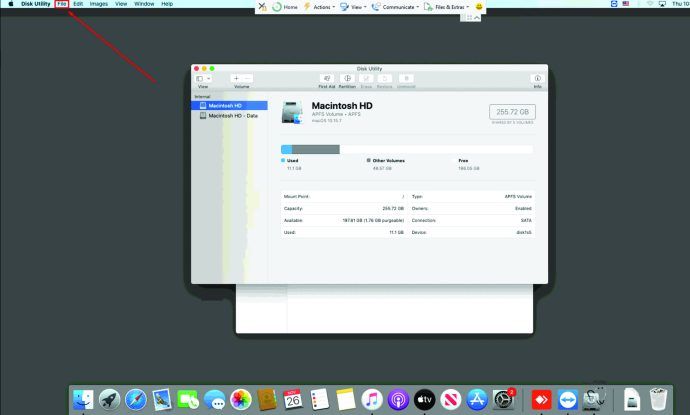
- এরপরে, নতুন চিত্রটি হিট করুন।
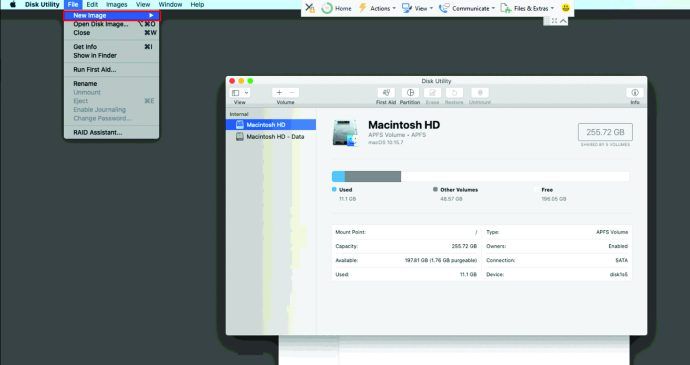
- আপনি একটি নতুন মেনু দেখতে পাবেন। ফোল্ডার থেকে চিত্র ক্লিক করুন।
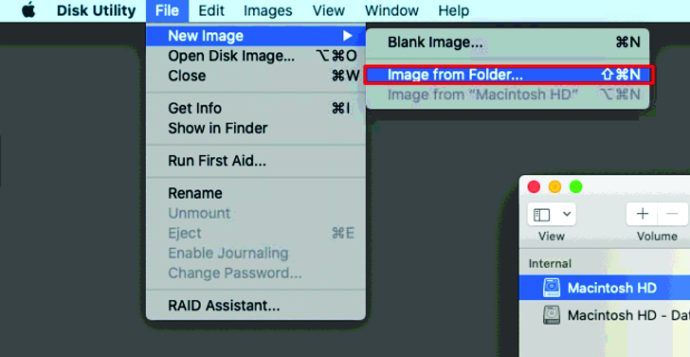
- আপনি যে ফোল্ডারটি পাসওয়ার্ড-সুরক্ষিত করতে চান তা চয়ন করুন।
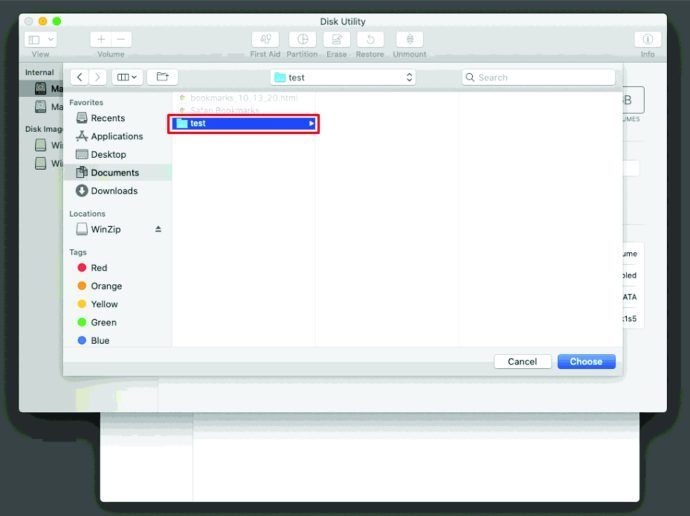
- খুলুন আলতো চাপুন।
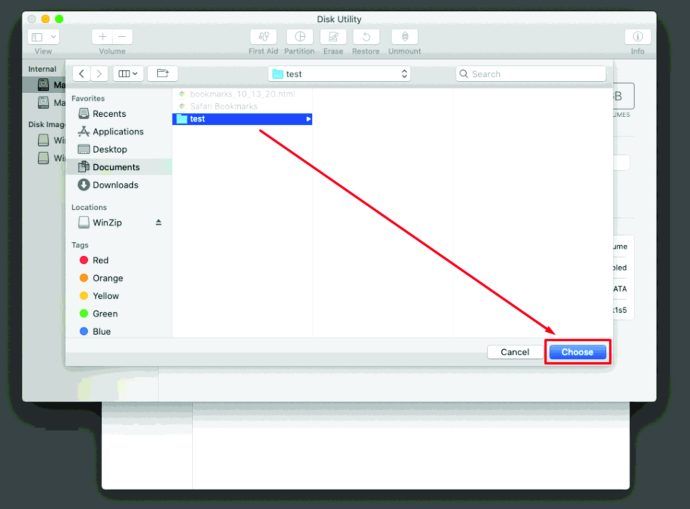
- হিট ইমেজ ফর্ম্যাট।
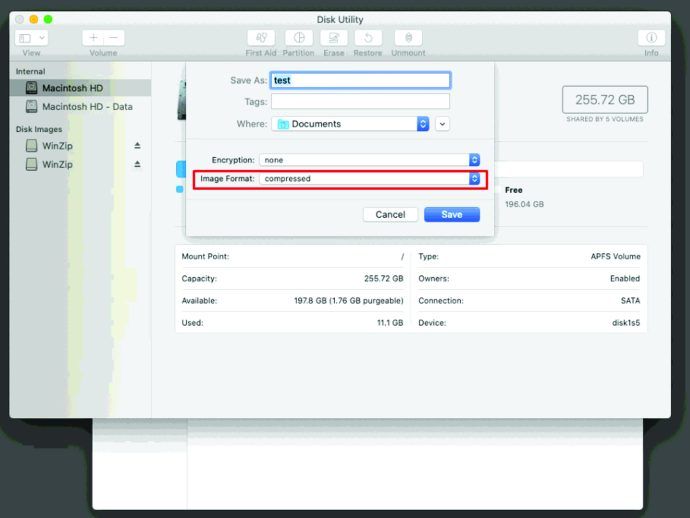
- এনক্রিপশন সন্ধান করুন এবং এটিতে ক্লিক করুন।
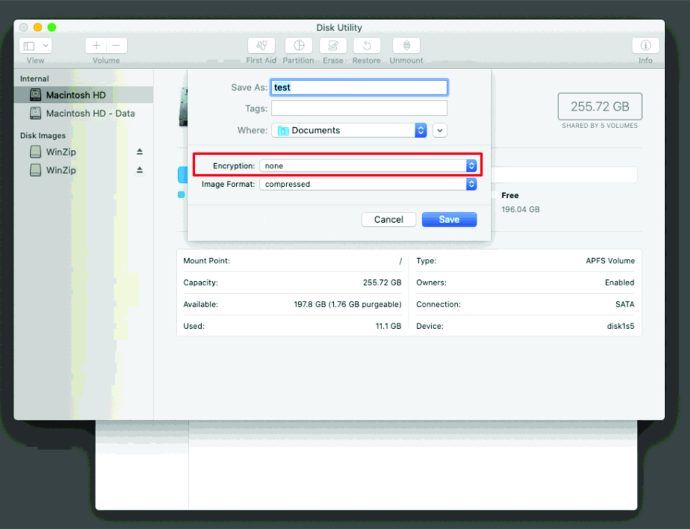
- 128-বিট AES এনক্রিপশন (প্রস্তাবিত) বেছে নেওয়ার বিষয়টি নিশ্চিত করুন।
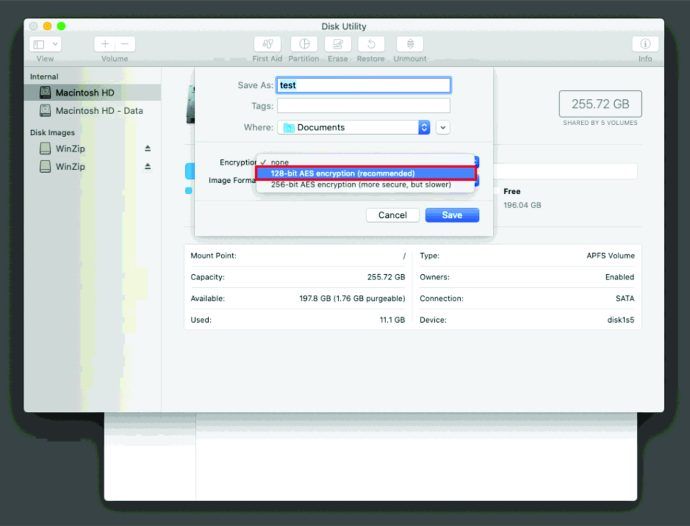
- আপনি এটি নির্বাচন করার পরে, আপনি একটি পপ-আপ উইন্ডোটি আপনাকে পাসওয়ার্ড চয়ন করতে বলবে। আপনি ফোল্ডারের জন্য যে পাসওয়ার্ডটি ব্যবহার করতে চান তা লিখুন।
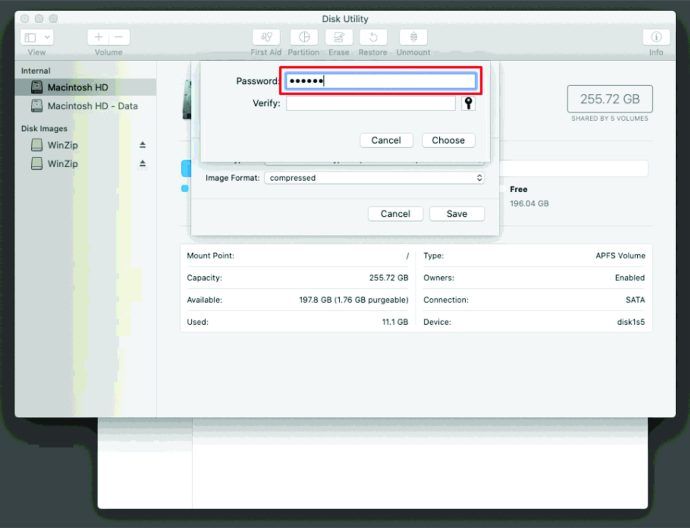
- এটি নীচের বাক্সে যাচাই করুন। এটির শক্তিশালী পাসওয়ার্ড কিনা তা দেখতে আপনি এর পাশের কী আইকনে ক্লিক করতে পারেন।
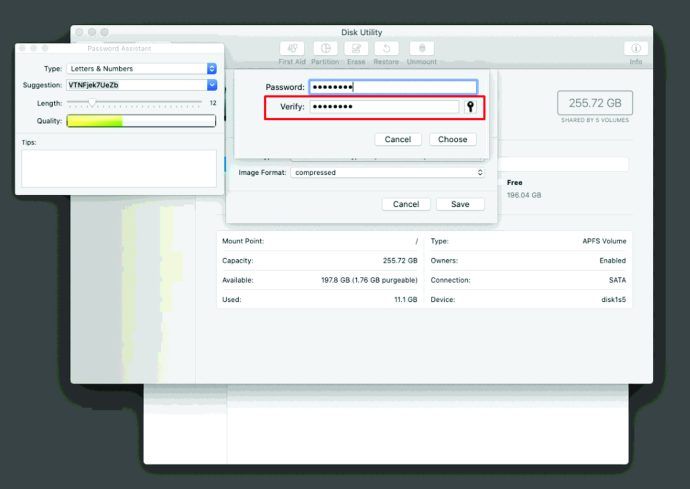
- নির্বাচন করুন এ আলতো চাপুন। আপনি পরবর্তী পদক্ষেপে ফোল্ডারের নামও পরিবর্তন করতে পারবেন।
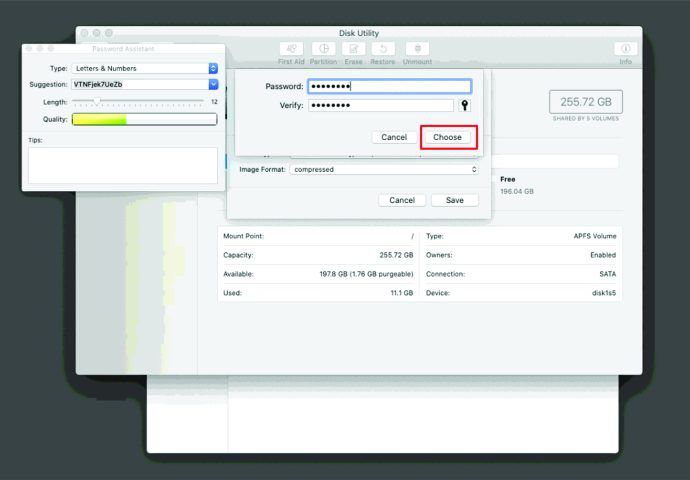
- নিশ্চিত করুন যে ইমেজ ফর্ম্যাটটি পড়া / লেখা আছে।
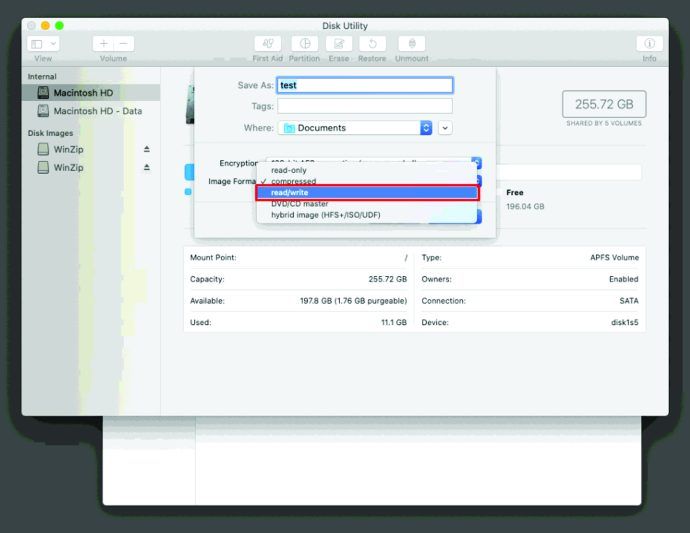
- সেভ ক্লিক করে শেষ করুন।
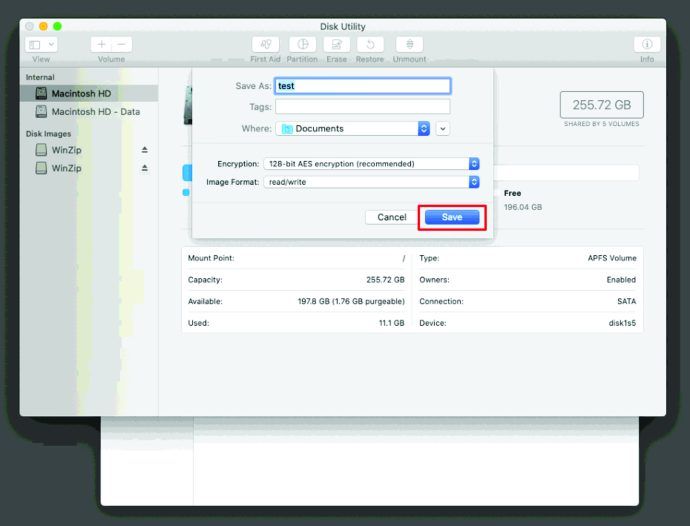
এটাই. আপনি এখন আপনার ফোল্ডারটি এনক্রিপ্ট করেছেন। আপনি যদি চান তবে আপনি মূল ফোল্ডারটি মুছতে পারেন। তবে, নিশ্চিত করুন যে .DMG ফাইলটি মুছবেন না। এটি আসল পাসওয়ার্ড-সুরক্ষিত ফোল্ডার।
এখন, যখনই কেউ এই ফোল্ডারটি অ্যাক্সেস করতে চান, তাদের পাসওয়ার্ডটি টাইপ করতে হবে।
উইন্ডোজ 10 এ কোনও ফোল্ডারকে পাসওয়ার্ড কীভাবে সংরক্ষণ করতে হয়
উইন্ডোজে পাসওয়ার্ড সহ একটি ফোল্ডার সুরক্ষিত করা একটি দরকারী বৈশিষ্ট্য। এখনও, অনেক উইন্ডোজ ব্যবহারকারী এটি কীভাবে জানেন তা নয়। যদি আপনি এটি জানতে আগ্রহী হন তবে এই পদক্ষেপগুলি অনুসরণ করুন:
- আপনি যে ফোল্ডারটি সুরক্ষিত করতে চান তা খুলুন।
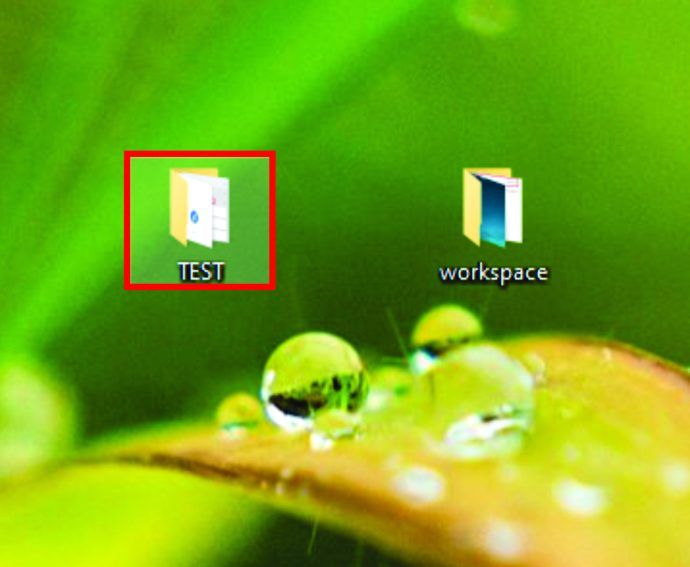
- এর অভ্যন্তরে, ডান ক্লিক করুন এবং নতুন এ আলতো চাপুন।
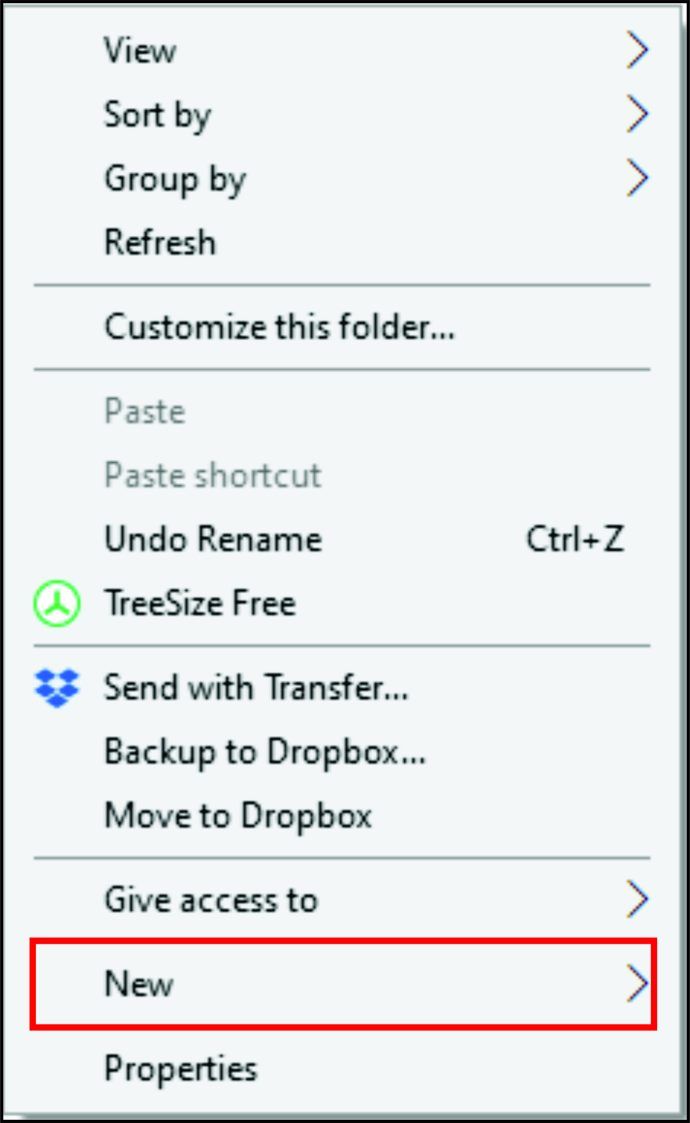
- তারপরে, পাঠ্য নথিটি নির্বাচন করুন।
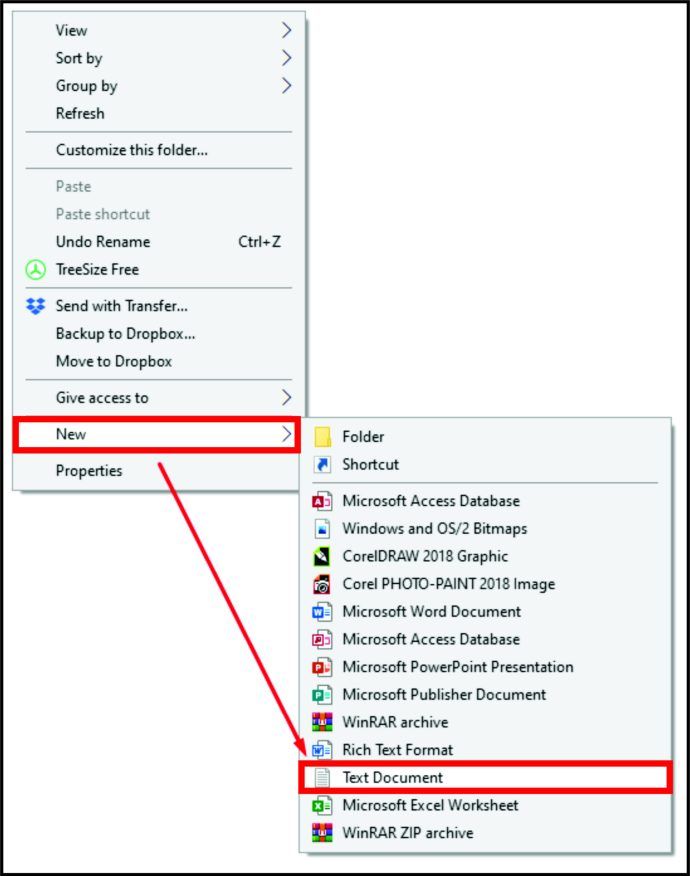
- এন্টার ক্লিক করুন। এই দস্তাবেজের নাম সম্পর্কে চিন্তা করবেন না।
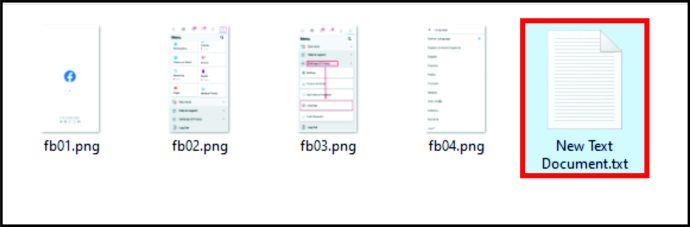
- ফাইলটি খুলতে দু'বার ক্লিক করুন।
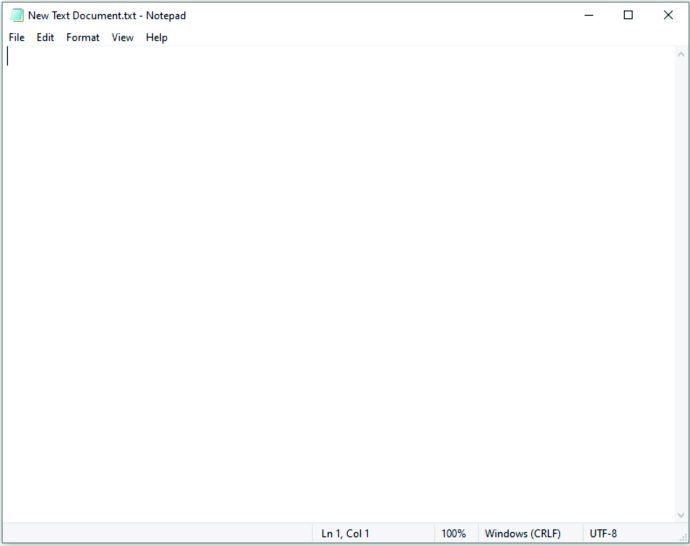
- তারপরে, নীচের পাঠ্যটি অনুলিপি করুন:
ক্লস
@ECHO বন্ধ
শিরোনাম ফোল্ডার লকার
যদি কন্ট্রোল প্যানেলের উপস্থিতি থাকে। 21EC2020-3AEA-1069-A2DD-08002B30309D} যেতে চাইলে আনলক করুন
যদি লকারের অস্তিত্ব না থাকে তবে এমডল্কারটি নেই
: কনফার্ম
প্রতিধ্বনি আপনি কি নিশ্চিত যে আপনি ফোল্ডারটি লক করতে চান (Y / N)
সেট / পি জন্য =>
যদি% cho% == এবং লক হয়
যদি% cho% == এবং লক হয়
যদি% cho% == n শেষ হয়
যদি% cho% == N শেষ হয়
প্রতিধ্বনি অবৈধ পছন্দ।
যাও কনফার্ম
: লক
লকার নিয়ন্ত্রণ প্যানেল ren 21EC2020-3AEA-1069-A2DD-08002B30309D}
বৈশিষ্ট্য + এইচ + গুলি কন্ট্রোল প্যানেল {21EC2020-3AEA-1069-A2DD-08002B30309D}
প্রতিধ্বনি ফোল্ডার লক করা আছে
গোটো শেষ
: আনলক করুন
ইকো আনলক ফোল্ডারে পাসওয়ার্ড প্রবেশ করান
সেট / পি পাস =>
যদি%% পাস না হয় === আপনার পাসওয়ার্ড-এখানে ব্যর্থ হয়
বৈশিষ্ট্য -h -s কন্ট্রোল প্যানেল {21EC2020-3AEA-1069-A2DD-08002B30309D}
রেন্ট কন্ট্রোল প্যানেল {21EC2020-3AEA-1069-A2DD-08002B30309D} লকার
প্রতিধ্বনি ফোল্ডারটি সফলভাবে আনলক হয়েছে
গোটো শেষ
: ব্যর্থ
প্রতিধ্বনি অবৈধ পাসওয়ার্ড
শেষ হয়েছে
: এমডলক
এমডি লকার
প্রতিধ্বনি লকার সফলভাবে তৈরি হয়েছে
গোটো শেষ
:শেষ - আপনি সমস্ত কিছু অনুলিপি করার পরে, আপনার পাসওয়ার্ড-এখানে সন্ধান করুন।
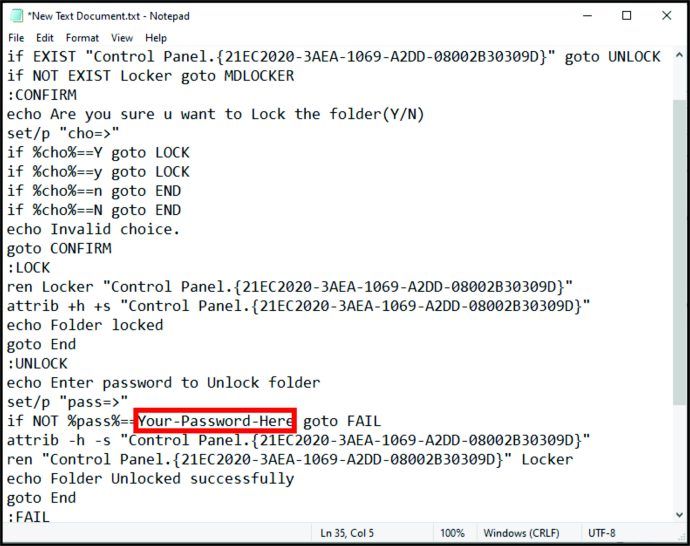
- আপনার পাসওয়ার্ড দিয়ে বিভাগটি প্রতিস্থাপন করুন। নিশ্চিত করুন যে এতে কোনও স্থান নেই।
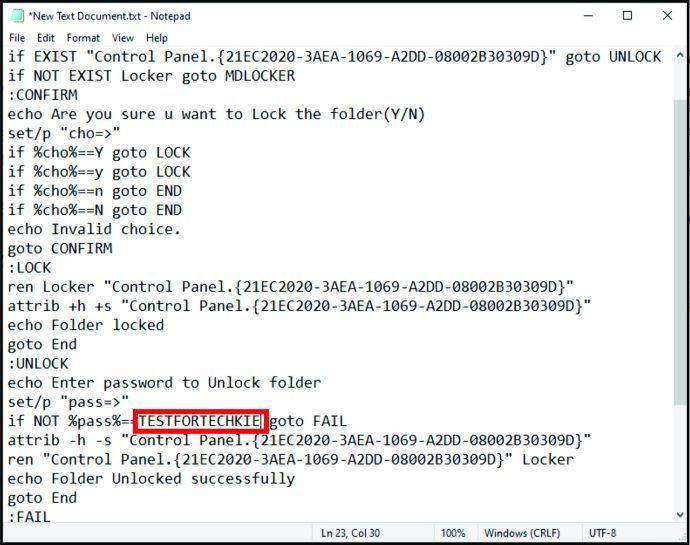
- তারপরে, টুলবার থেকে ফাইলটিতে ক্লিক করুন।
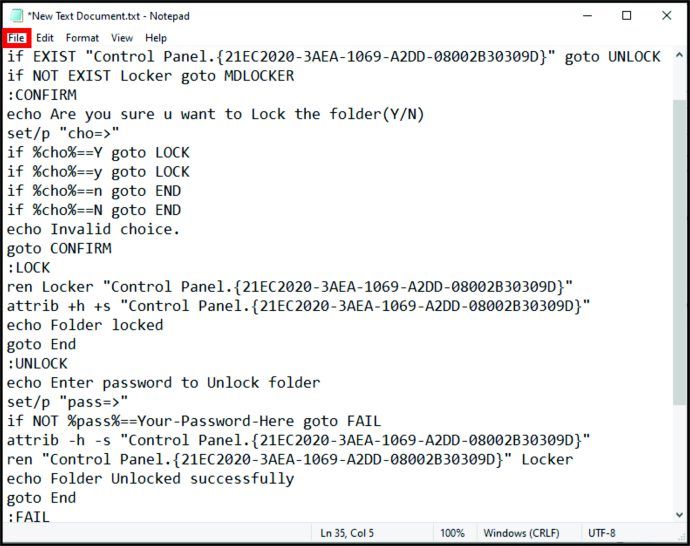
- সংরক্ষণ করুন হিসাবে আলতো চাপুন।
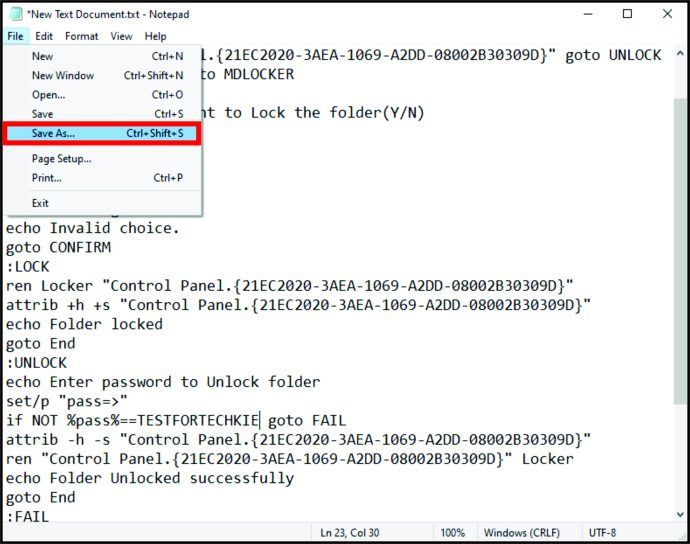
- তারপরে Save as type এ ক্লিক করুন।
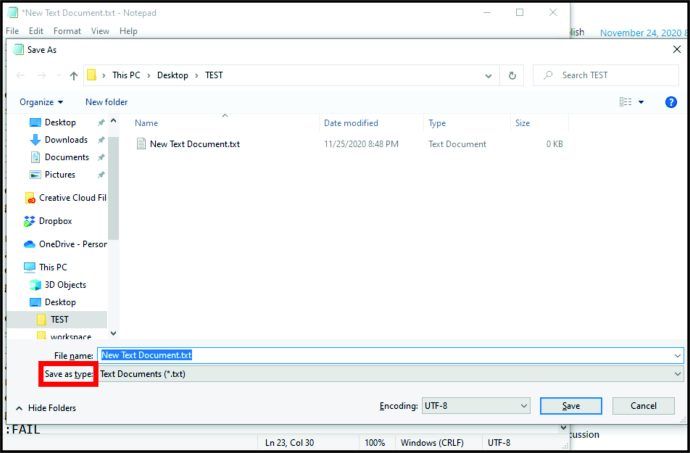
- এখানে সমস্ত ফাইল নির্বাচন করুন।
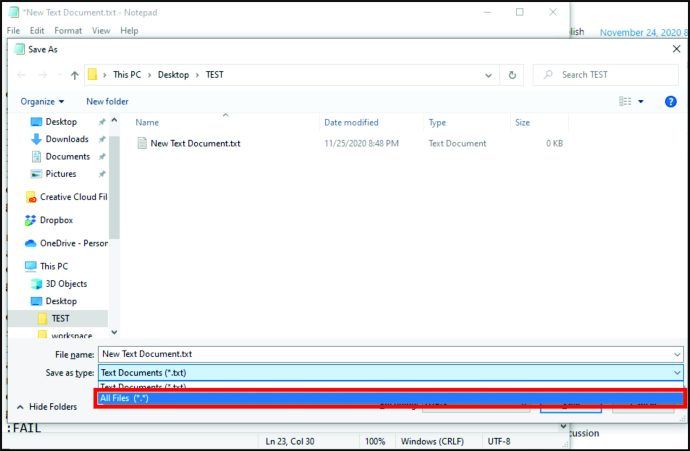
- ফাইলের নাম হিসাবে FolderLocker.bat টাইপ করুন।
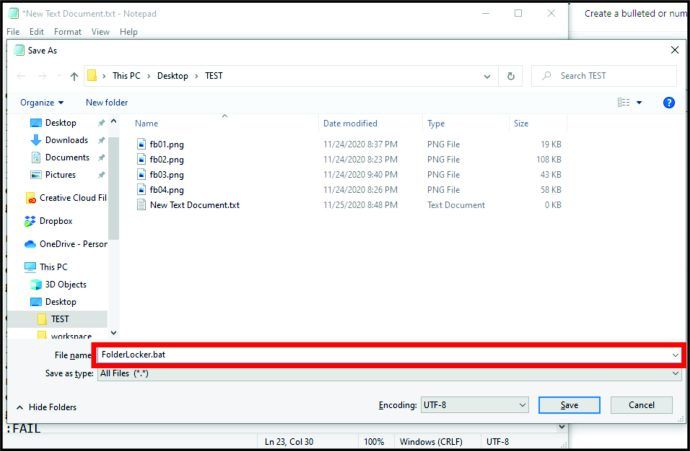
- সংরক্ষণ করুন আলতো চাপুন।
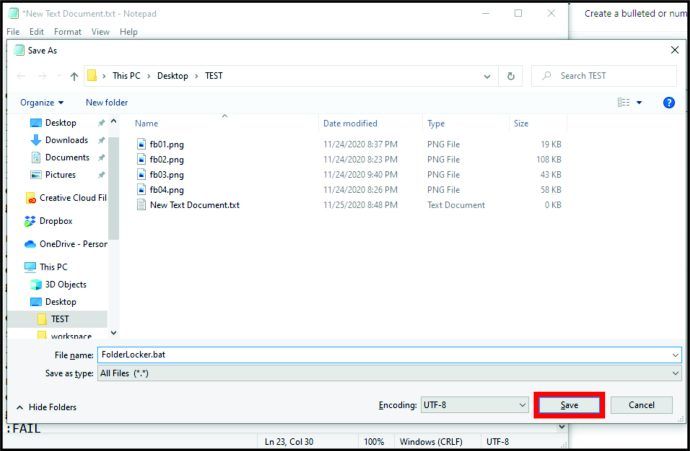
আপনি এখন একটি লক করা ফোল্ডার তৈরি করেছেন। আপনি সুরক্ষিত করতে চান এমন সমস্ত কিছুতে এটি অনুলিপি করুন। এই ফোল্ডারটি লক করতে, এই পদক্ষেপগুলি অনুসরণ করুন:
- FolderLocker.bat এ ডাবল ক্লিক করুন।
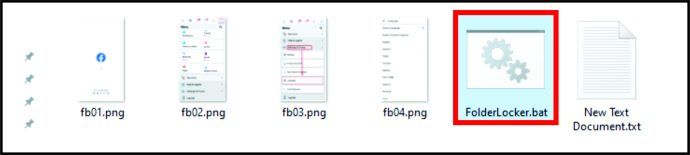
- আপনি একটি কালো পর্দা দেখতে পাবেন।
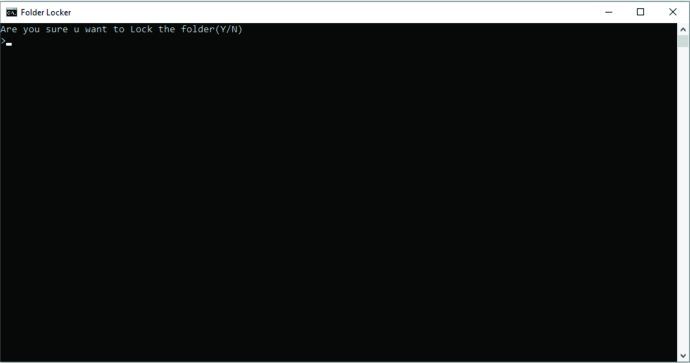
- ওয়াই লিখুন
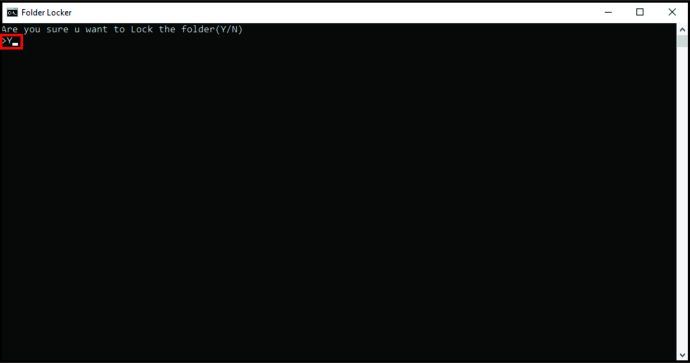
- এন্টার টিপুন।
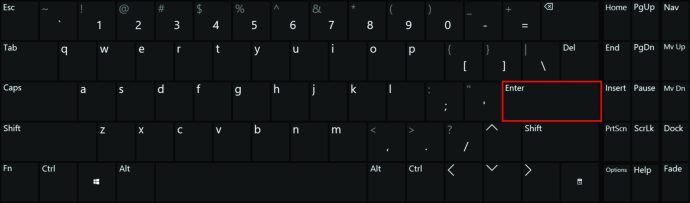
এই ফোল্ডারটি থেকে ডেটা অ্যাক্সেস করতে, আপনাকে নিম্নলিখিতগুলি করতে হবে:
- FolderLocker.bat এ দু'বার আলতো চাপুন।
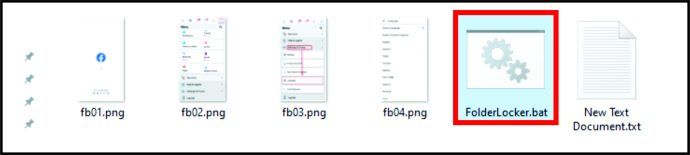
- আপনার চয়ন করা পাসওয়ার্ড লিখুন।
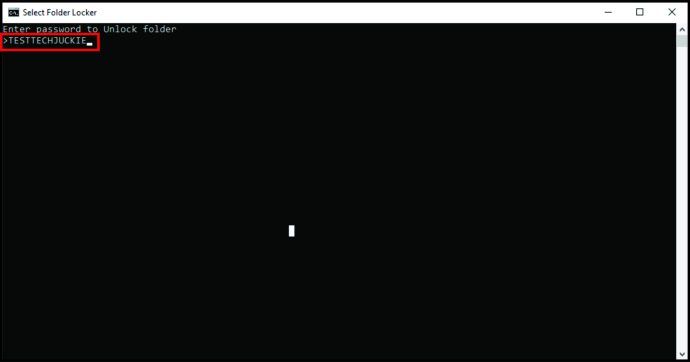
- এন্টার টিপুন।
গুগল ড্রাইভে কোনও ফোল্ডারকে কীভাবে পাসওয়ার্ড করবেন
সম্ভবত আপনি গুগল ড্রাইভে অন্যদের সাথে একটি ফোল্ডার ভাগ করতে চান তবে এটি একটি পাসওয়ার্ড দিয়ে সুরক্ষিত করতে চান। আপনার যা করা উচিত তা এখানে:
- গুগল ড্রাইভ চালু করুন।
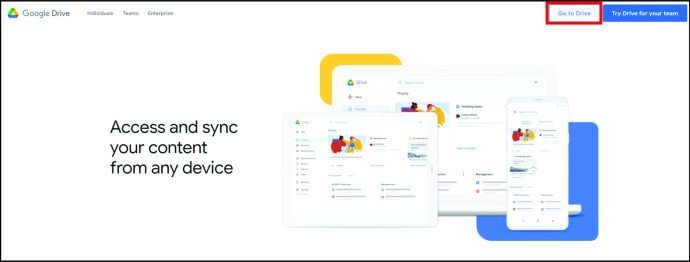
- আপনি যে ফোল্ডারটি এনক্রিপ্ট করতে চান তাতে ডান ক্লিক করুন। ভাগ করুন এ আলতো চাপুন।
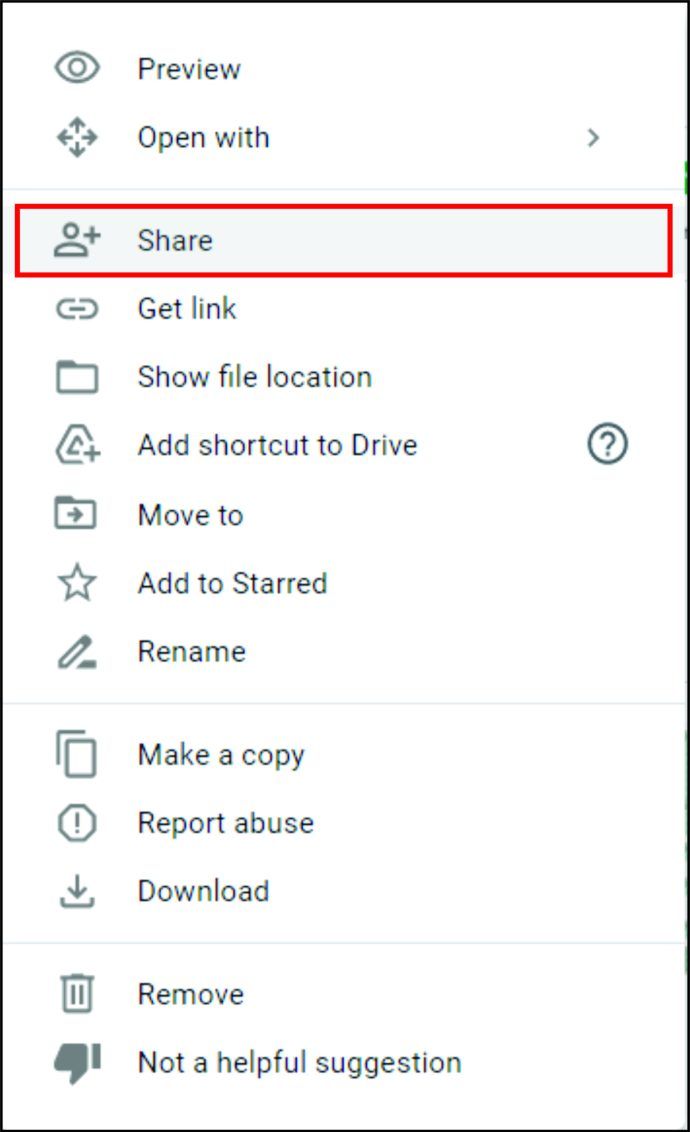
- শেয়ারযোগ্য লিঙ্কটি হিট করুন এবং তারপরে সম্পন্ন ক্লিক করুন click
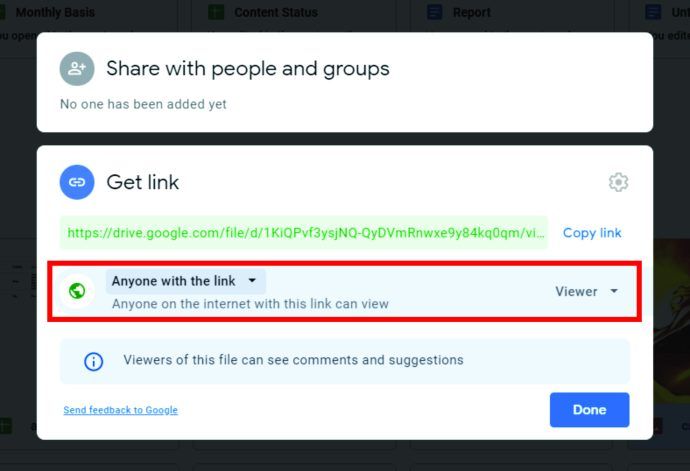
এখন আপনি যে কাজটি সম্পন্ন করেছেন, সেখানে যান গুগল ফর্ম । তারপরে, এই পদক্ষেপগুলি অনুসরণ করুন:
- একটি নতুন ফর্ম যুক্ত করতে ফাঁকে আলতো চাপুন।
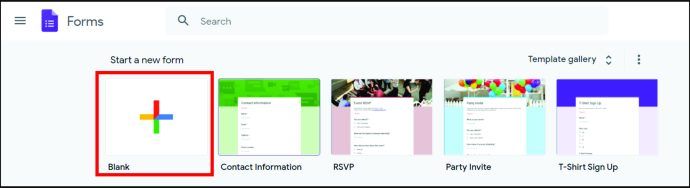
- শিরোনাম পরিবর্তন করতে শিরোনামহীন ফর্মটিতে ক্লিক করুন।
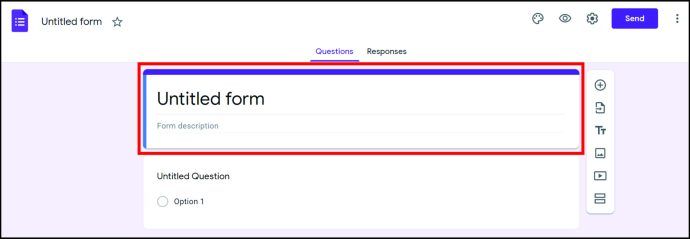
- তারপরে, শিরোনামহীন প্রশ্নে আলতো চাপুন। টাইপ করুন পাসওয়ার্ড কি?
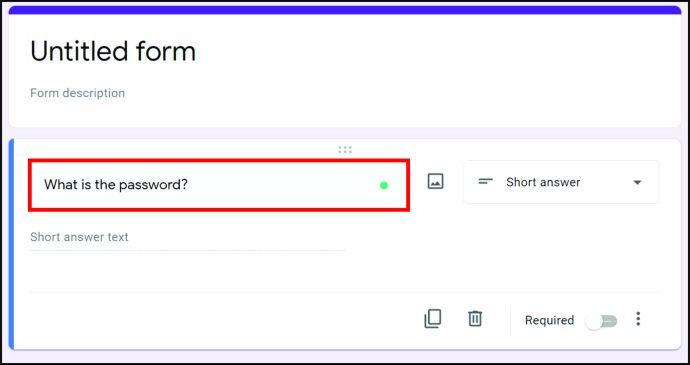
- এর পাশে একটি বাক্স থাকবে। এটি নির্বাচন করুন এবং সংক্ষিপ্ত উত্তর চয়ন করুন।
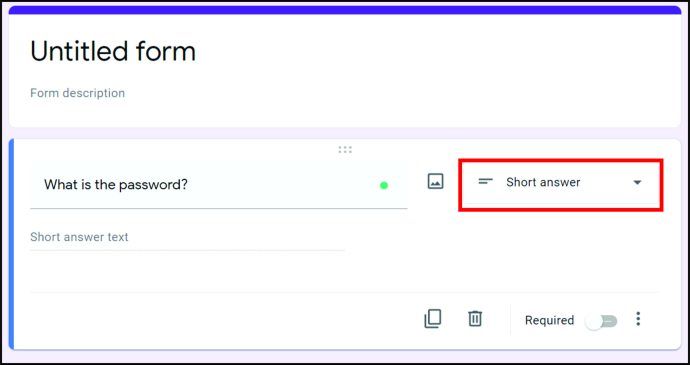
- গুগল ড্রাইভে একটি ফোল্ডার অ্যাক্সেস করতে ব্যবহারকারীদের একটি পাসওয়ার্ড লিখতে হবে তা নিশ্চিত করতে প্রয়োজনীয় অনুসন্ধান করুন এবং বোতামটি টগল করুন। তারপরে, এর পাশের তিন-ডট মেনুতে আলতো চাপুন এবং প্রতিক্রিয়া যাচাইকরণ নির্বাচন করুন।
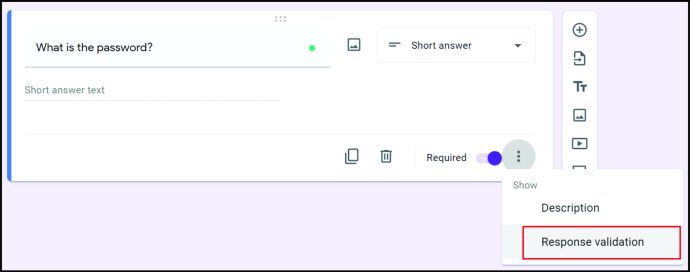
- সংখ্যার অধীনে, পাঠ্য নির্বাচন করুন এবং এর অন্তর্ভুক্ত কোনও পরিবর্তন করবেন না।
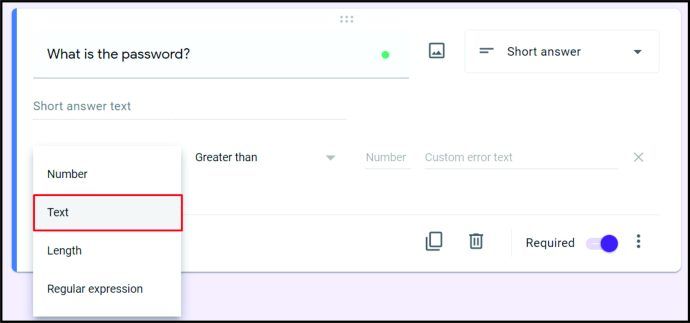
- ধারণের পাশে, পাসওয়ার্ডটি লিখুন।
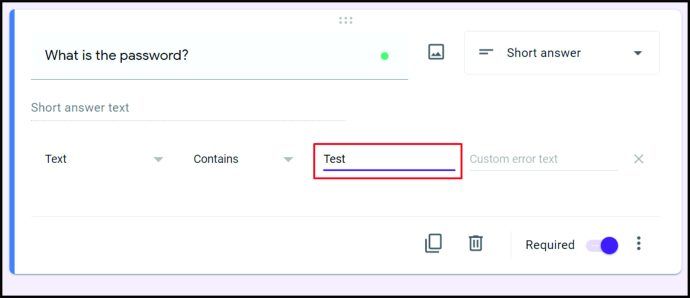
- তারপরে, স্ক্রিনের উপরের-ডান অংশে গিয়ার আইকনে আলতো চাপুন।
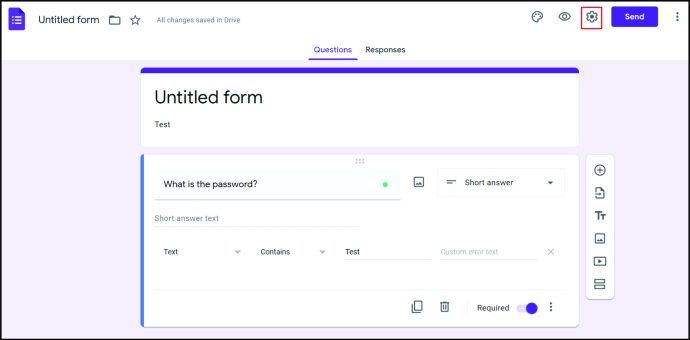
- এখানে, উপস্থাপনা নির্বাচন করুন।
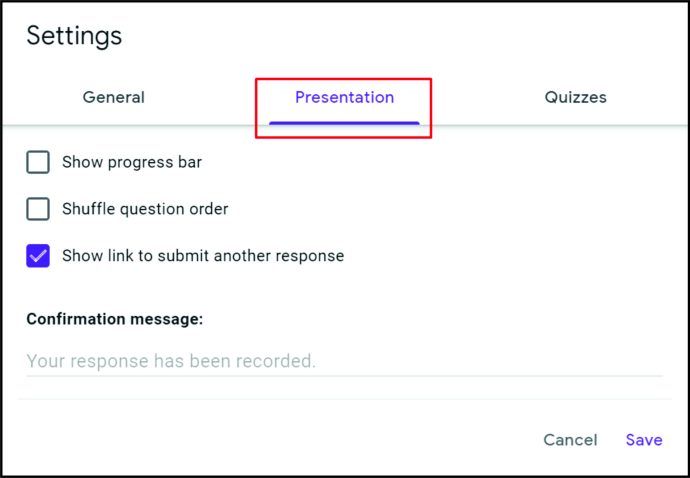
- অন্য প্রতিক্রিয়া জমা দেওয়ার জন্য লিঙ্ক দেখানোর পাশের বাক্সটি আনচেক করার বিষয়টি নিশ্চিত করুন।
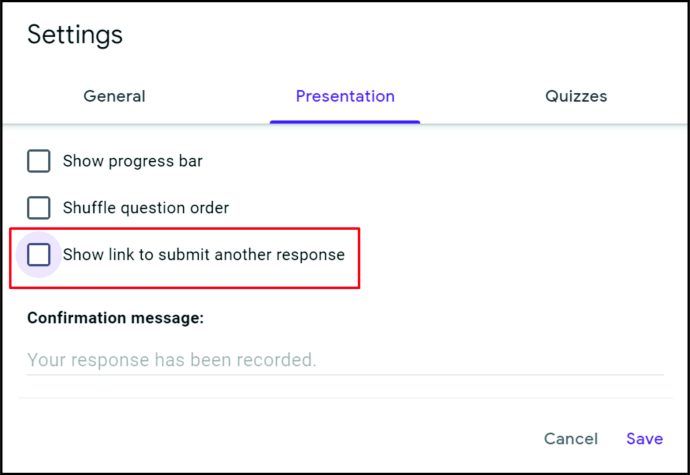
- নিশ্চিতকরণ বার্তার অধীনে, লিঙ্কটি Google ড্রাইভে অনুলিপি করুন।
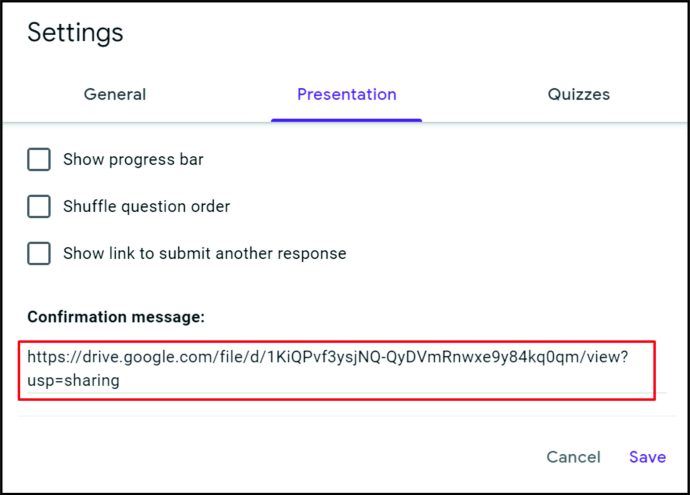
- শেষ করতে সংরক্ষণ করুন আলতো চাপুন।
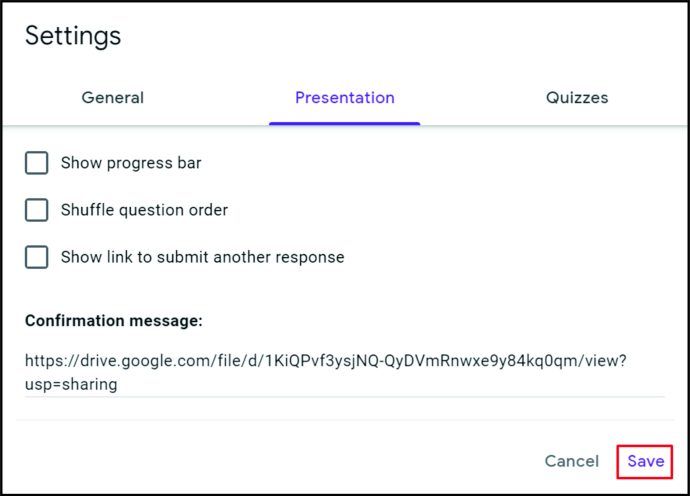
যাদের গুগল ড্রাইভে অ্যাক্সেস রয়েছে তাদের সাথে এই ফোল্ডারটি ভাগ করতে, নিম্নলিখিতগুলি করুন:
- স্ক্রিনের উপরের ডান অংশে প্রেরণ ক্লিক করুন।
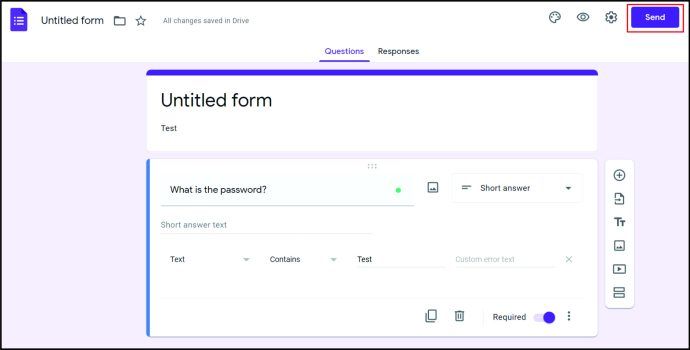
- ইমেলের মাধ্যমে ফর্মটি প্রেরণ বা ব্যবহারকারীদের ফর্মের লিঙ্ক দিতে চয়ন করুন।
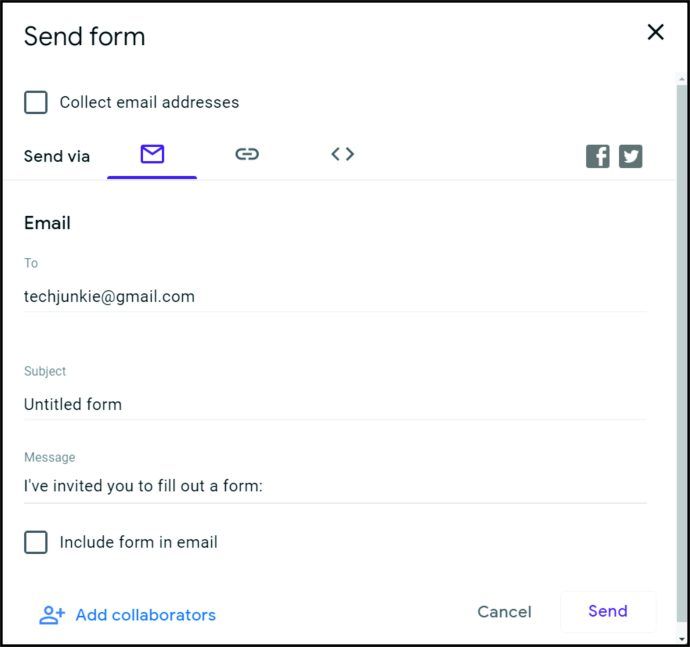
আইফোনে একটি ফোল্ডার কীভাবে পাসওয়ার্ড করবেন
আইফোন ব্যবহারকারীদের অনুরোধ সত্ত্বেও, অ্যাপল এখনও একটি অন্তর্নির্মিত বিকল্প তৈরি করেনি যা তাদের ফোল্ডারগুলিকে লক করতে সক্ষম করবে। এটি বলেছিল, আপনি তৃতীয় পক্ষের একটি অ্যাপ্লিকেশন ডাউনলোড করতে পারেন ফোল্ডার লক , যা আপনাকে নির্দিষ্ট ফোল্ডারগুলির জন্য পাসওয়ার্ড তৈরি করতে সহায়তা করে। অ্যাপটি নিখরচায় নয় মনে রাখবেন।
তবে, আপনি যদি অ্যাপটির জন্য অর্থ প্রদান করতে না চান এবং এখনও আপনার ফোনের ফোল্ডারগুলি অন্য লোকদের বিষয়বস্তু অ্যাক্সেস করা থেকে সুরক্ষা রাখতে চান তবে আপনি নিজেই ফোনের জন্য একটি পাসওয়ার্ড তৈরি করতে পারেন। আপনি এটি কীভাবে করতে পারেন তা এখানে:
- সেটিংস এ যান.
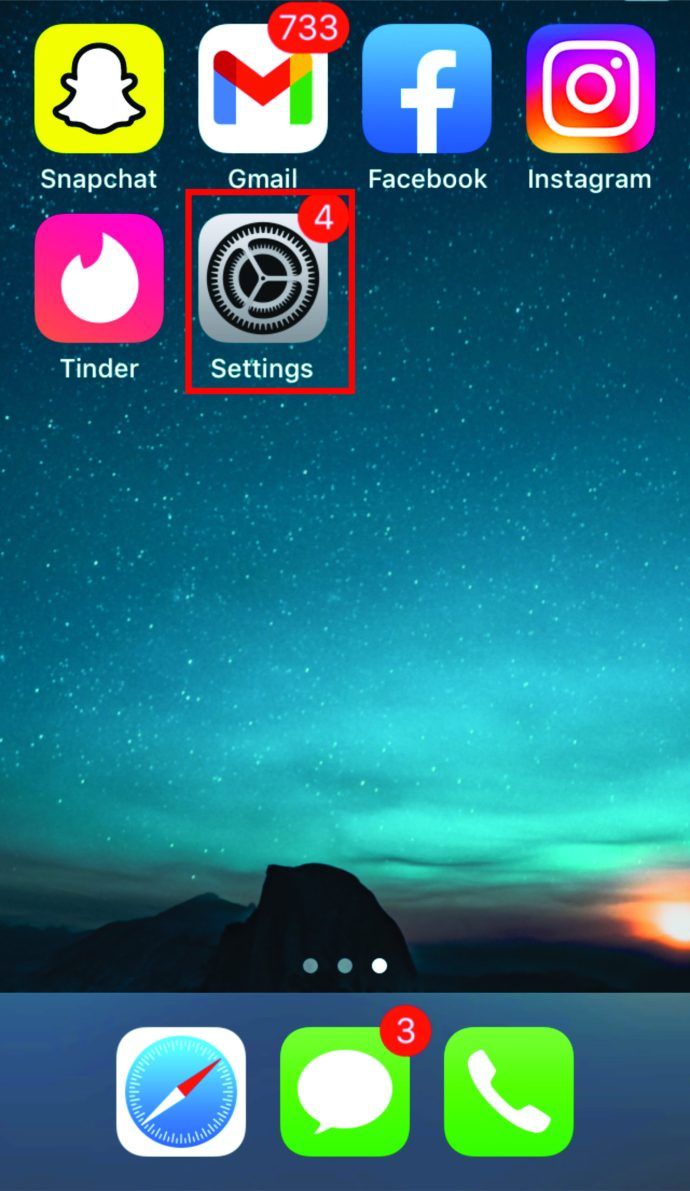
- টাচ আইডি এবং পাসকোডে আলতো চাপুন।
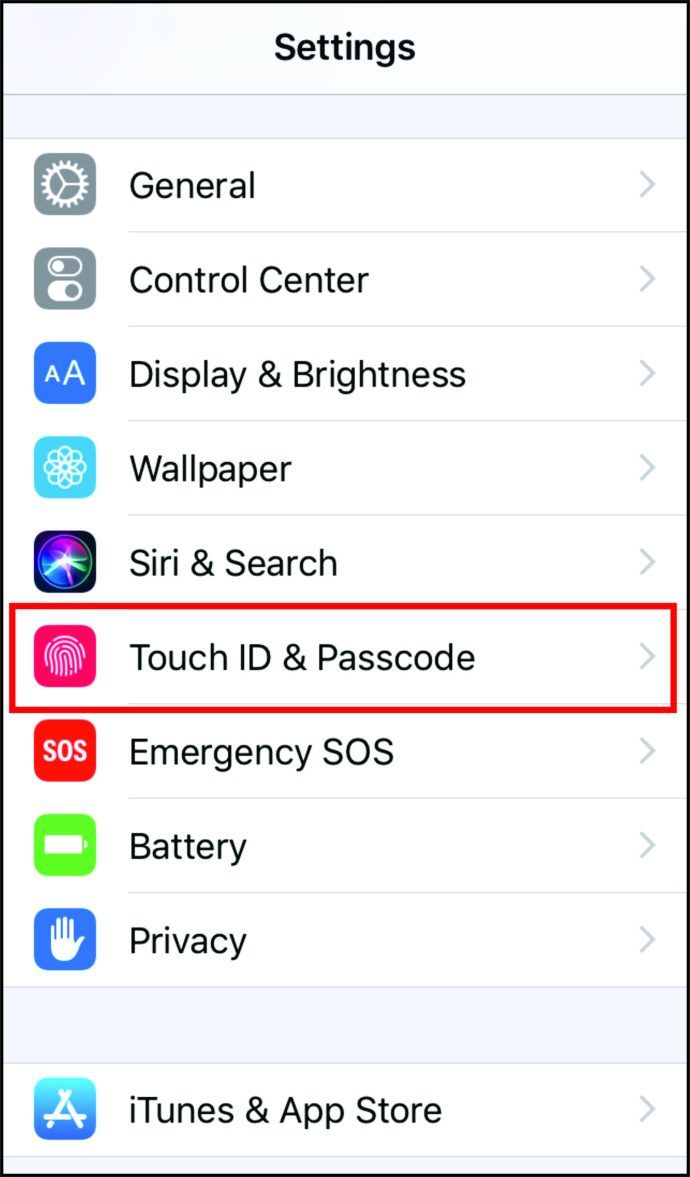
- টার্ন পাসকোড অন ক্লিক করুন। তারপরে, ছয় সংখ্যার পাসওয়ার্ড লিখুন।
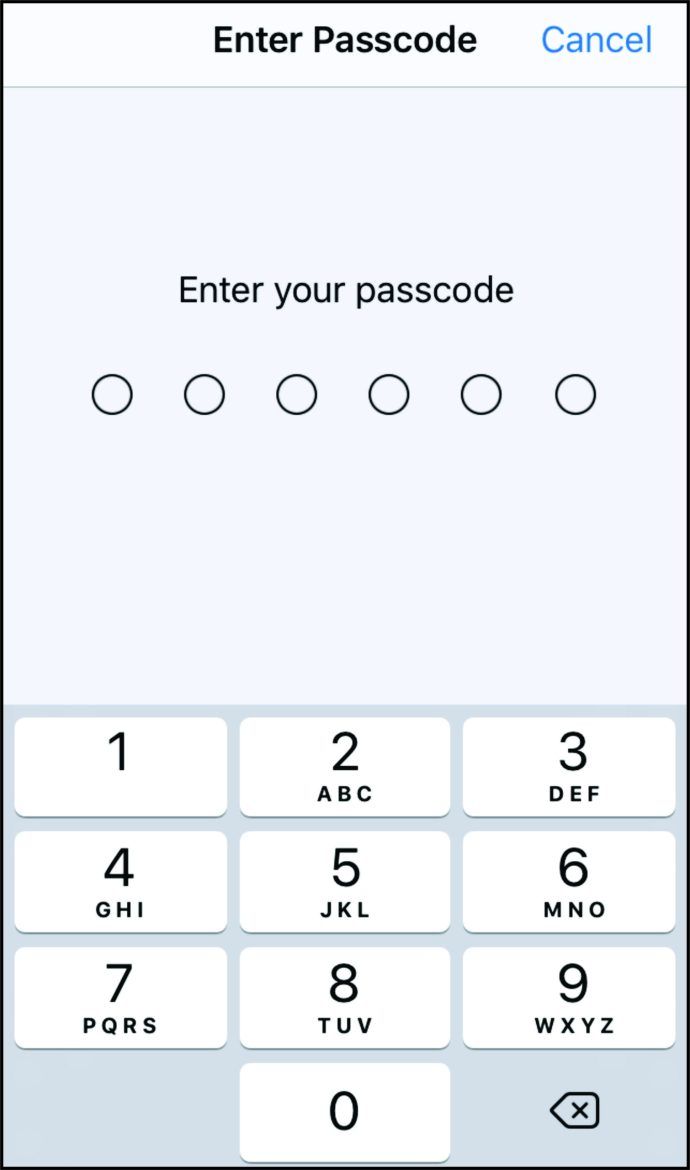
- নিশ্চিত করতে আবার এটি টাইপ করুন।
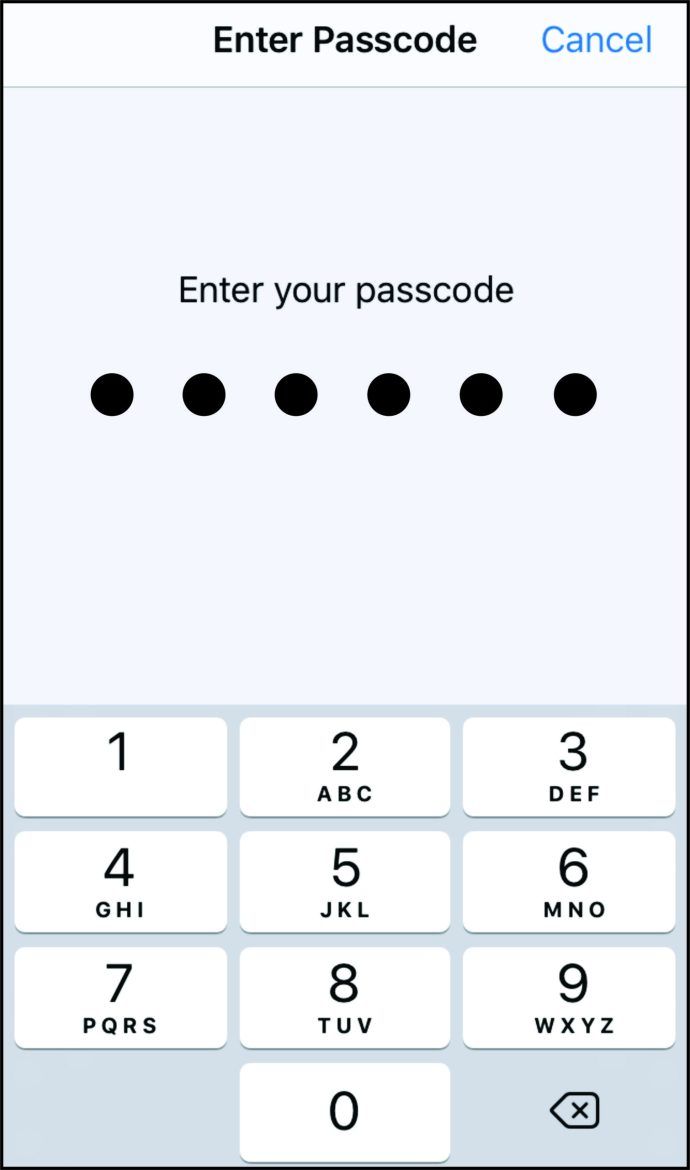
ওয়ানড্রাইভে কোনও ফোল্ডারকে কীভাবে পাসওয়ার্ড করবেন
ওয়ানড্রাইভে কোনও ফোল্ডারের জন্য একটি পাসওয়ার্ড তৈরি করা একটি গুরুত্বপূর্ণ পদক্ষেপ যা আপনি যখন মূল্যবান তথ্য রক্ষা করতে চান তখন আপনাকে মানসিক প্রশান্তি দেয়। আপাতত, এই ফাংশনটি কেবল ওয়ানড্রাইভ ওয়েবে উপলব্ধ এবং উইন্ডোজ 10 অ্যাপে নয়। আপনি যদি ওয়ানড্রাইভে কোনও ফোল্ডার সুরক্ষিত করতে চান তবে আপনার যা করা উচিত তা এখানে:
- আপনার ওয়ানড্রাইভ এ লগ ইন করুন।
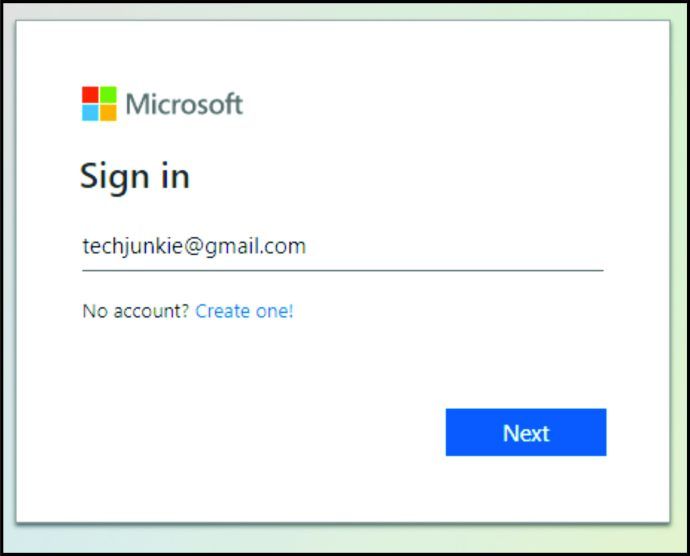
- আপনি যে ফোল্ডারটি ভাগ করতে চান তাতে আলতো চাপুন।
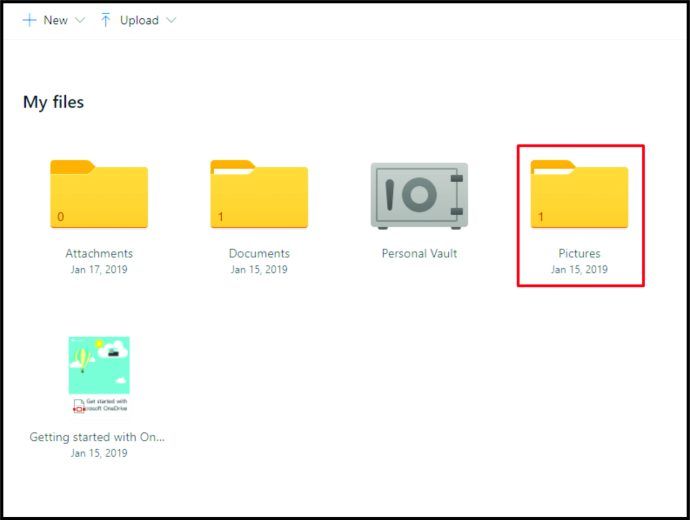
- স্ক্রিনের উপরের বাম অংশে ভাগ করুন ক্লিক করুন।
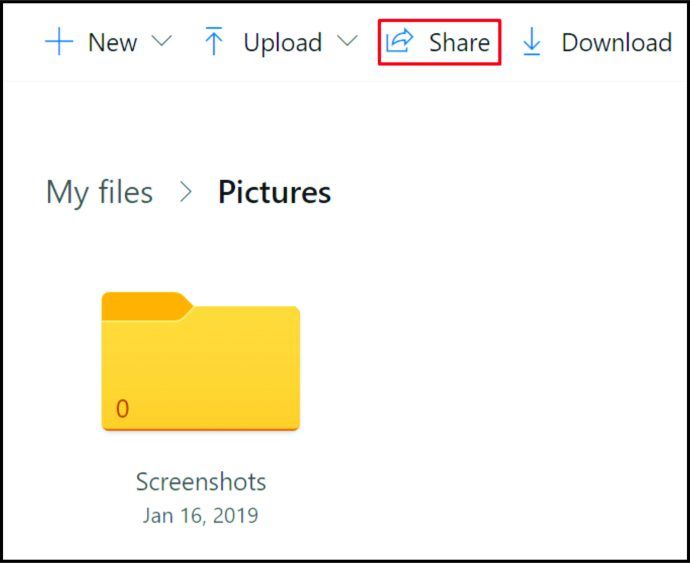
- এর পরে সেট পাসওয়ার্ডে ক্লিক করুন এবং পাসওয়ার্ডটি টাইপ করুন।
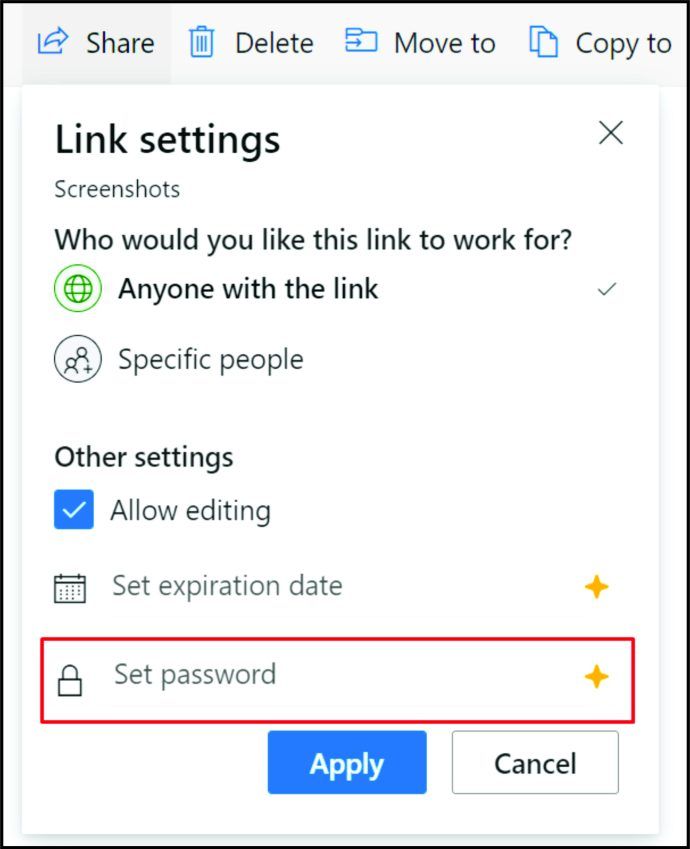
- একটি লিঙ্ক পান এ আলতো চাপুন।
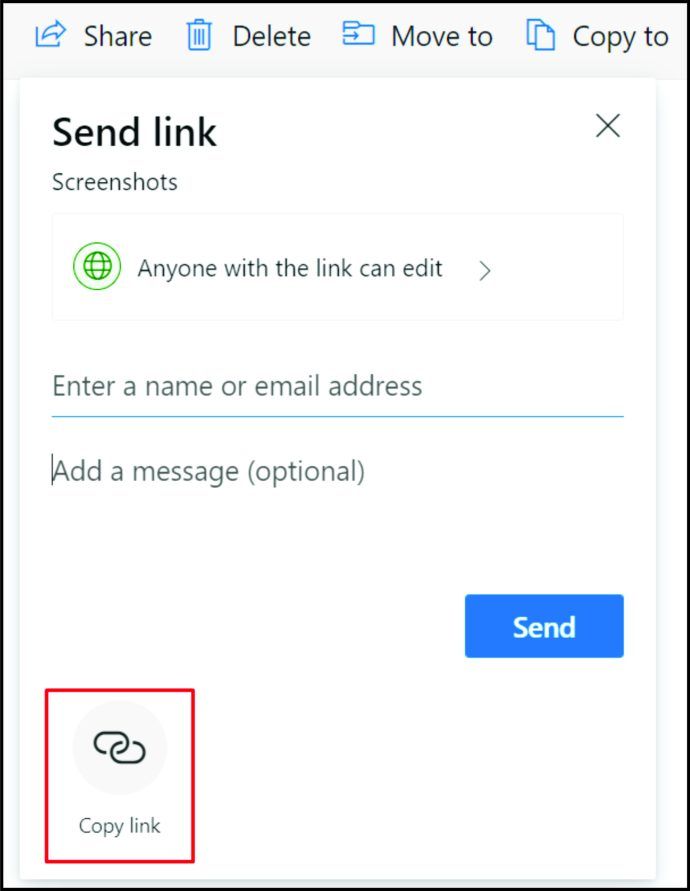
- আপনি এখন এই লিঙ্কটি অন্য লোকের সাথে ভাগ করতে পারেন। তবে আপনার সামগ্রীটি দেখতে যে পাসওয়ার্ডটি বেছে নিয়েছেন তা তাদের টাইপ করা দরকার।
ভাগ করা ড্রাইভে কোনও ফোল্ডারকে কীভাবে পাসওয়ার্ড দেওয়া যায়
আপনি যদি উইন্ডোজ প্রো সংস্করণটি ব্যবহার না করেন তবে এমন কোনও বিকল্প নেই যা আপনাকে ভাগ করা ড্রাইভে কোনও ফোল্ডার সুরক্ষিত করতে সক্ষম করে। তবে যদি আপনার কাছে প্রো সংস্করণ থাকে তবে আপনি এখানে একটি ফোল্ডার কীভাবে সুরক্ষা দিতে পারেন তা এখানে:
- আপনার কম্পিউটারে, নেটওয়ার্ক সেটিংস খুলুন।
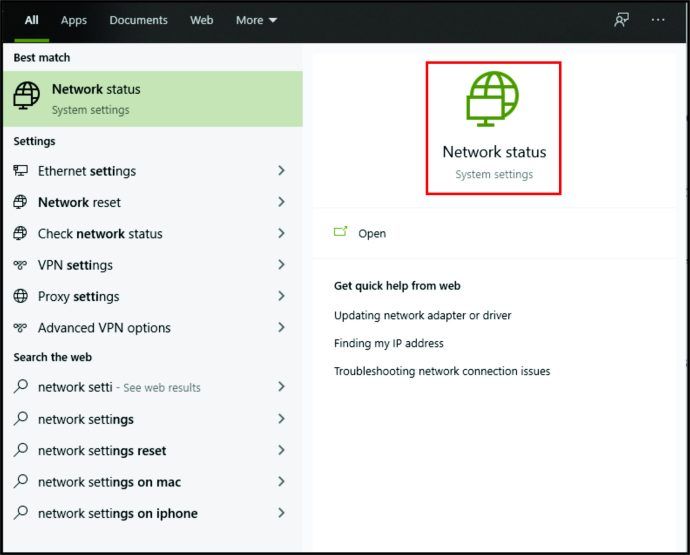
- নেটওয়ার্ক এবং ইন্টারনেটের অধীনে, ইথারনেট নির্বাচন করুন। তারপরে, নেটওয়ার্ক এবং ভাগ করে নেওয়া কেন্দ্রে যান।
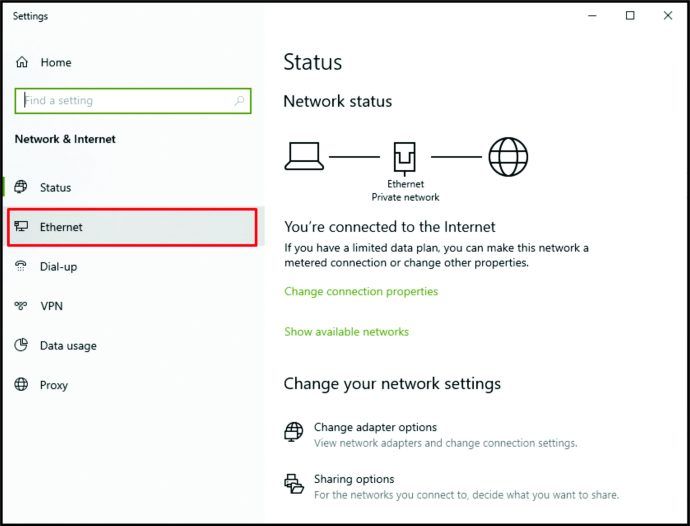
- তারপরে, পরিবর্তনগুলি উন্নত ভাগ করে নেওয়ার সেটিংসে ক্লিক করুন।
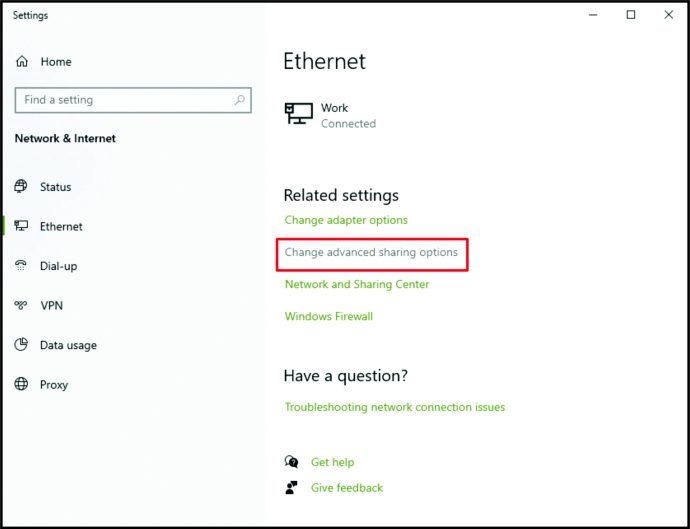
- সমস্ত নেটওয়ার্কে নীচে স্ক্রোল করুন এবং নীচের দিকে নির্দেশিত তীরটিতে ক্লিক করে বিভাগটি বড় করুন।
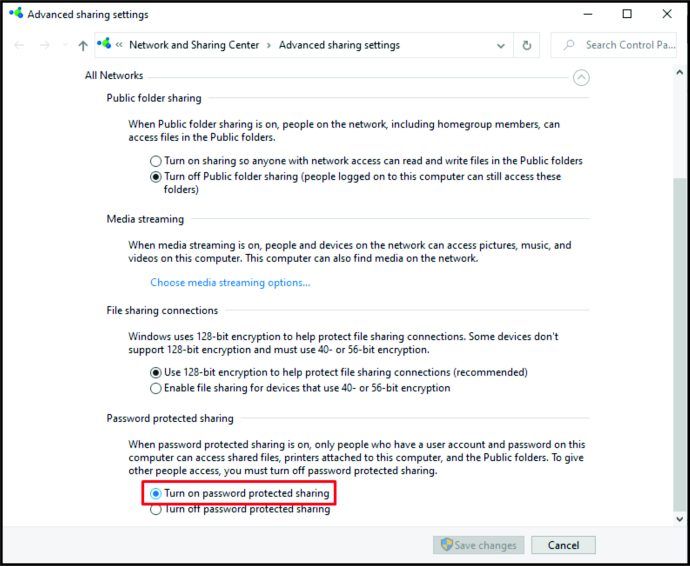
- পাসওয়ার্ড সুরক্ষিত ভাগ করে নেওয়ার জন্য, পাসওয়ার্ড সুরক্ষিত ভাগ করে নেওয়ার নির্বাচন করুন।
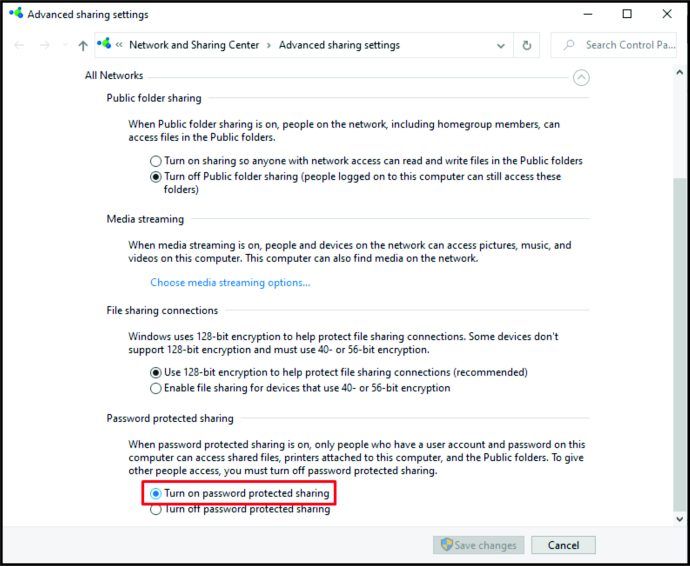
- পরিবর্তনগুলি সংরক্ষণ করুন এ আলতো চাপুন।
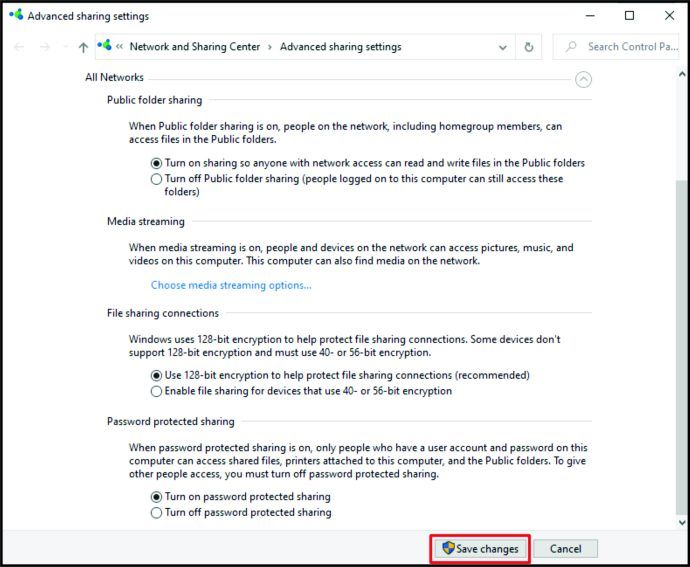
আপনি এই পদক্ষেপগুলি অনুসরণ করার পরে, সমস্ত উইন্ডো থেকে প্রস্থান করুন এবং এই পিসিতে ডান ক্লিক করুন। তারপরে এই পদক্ষেপগুলি অনুসরণ করুন:
- ম্যানেজ ক্লিক করুন।
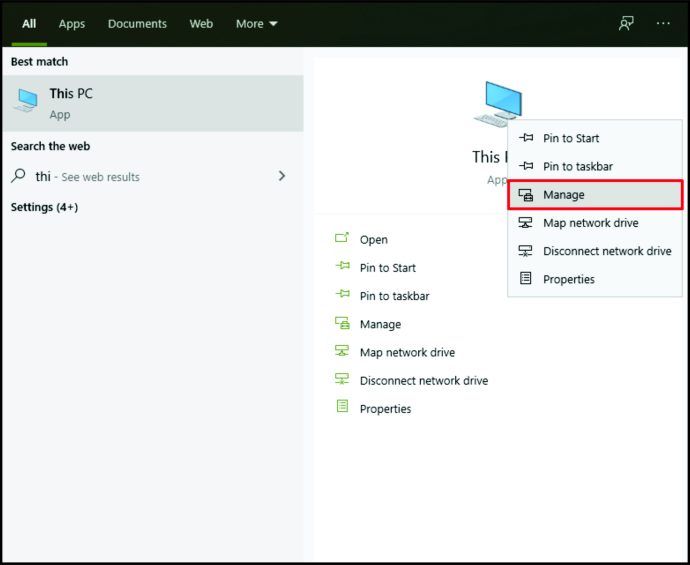
- স্থানীয় ব্যবহারকারী এবং গোষ্ঠীগুলির সন্ধান করুন।
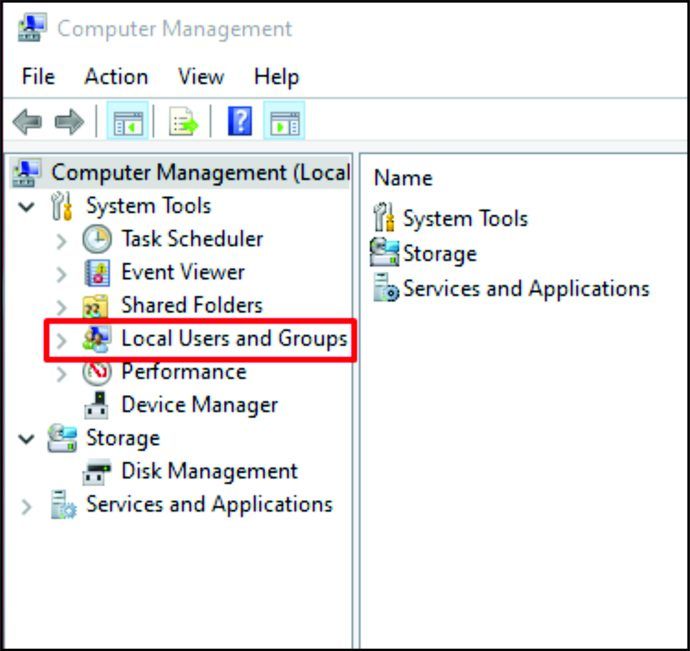
- এর অধীনে, ব্যবহারকারীদের উপর আলতো চাপুন।
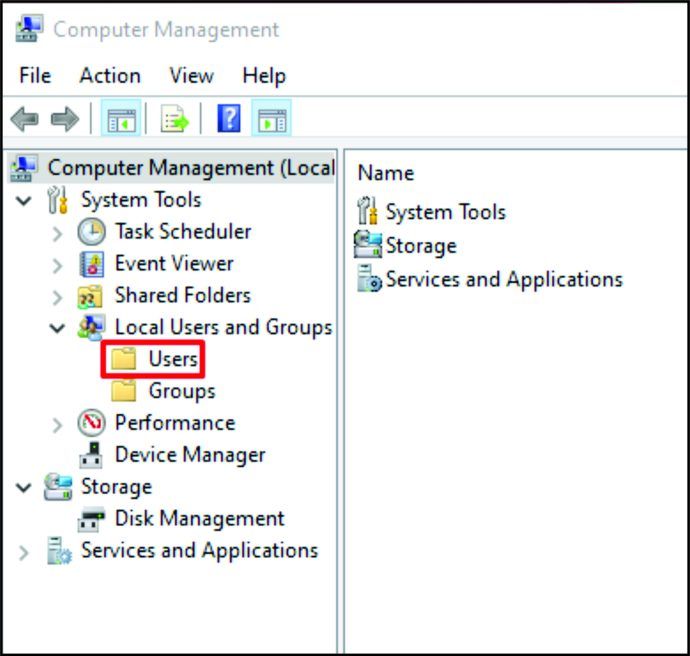
- ডানদিকে, আপনি একটি ব্যবহারকারী উইন্ডো দেখতে পাবেন। নতুন ব্যবহারকারী তৈরি করতে যে কোনও জায়গায় ডান ক্লিক করুন।
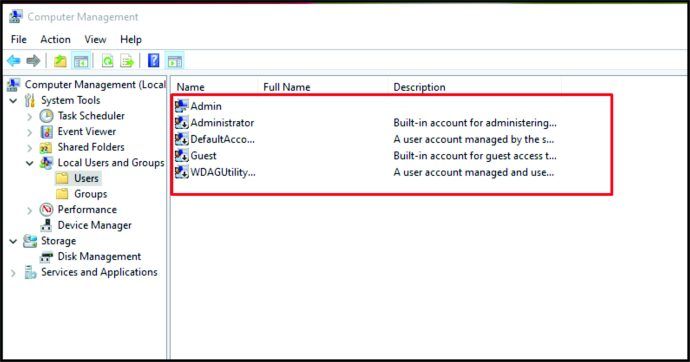
- আপনি ব্যবহারকারীর নাম এবং পাসওয়ার্ড টাইপ করতে পারেন।
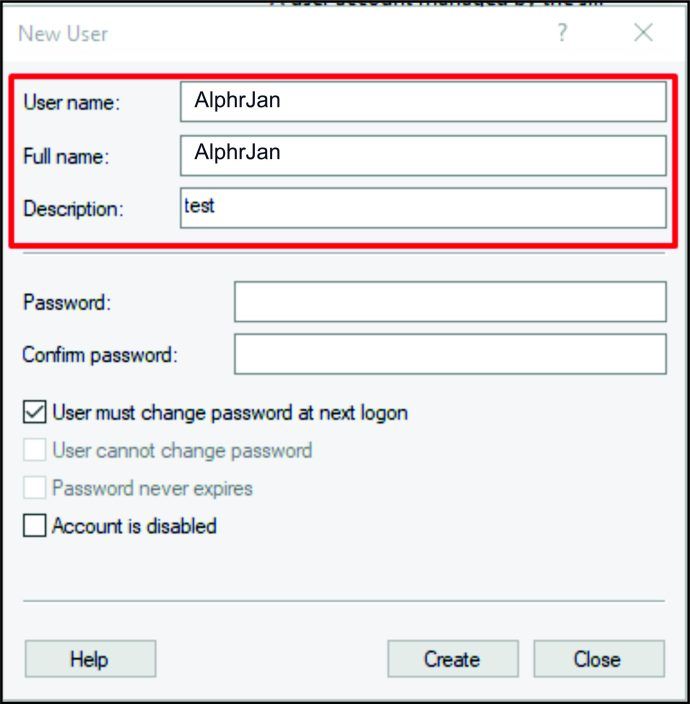
- নিশ্চিত হয়ে নিন যে ব্যবহারকারীর পাশের বাক্সে অবশ্যই পরবর্তী লগনে পাসওয়ার্ড পরিবর্তন করা উচিত নয়।
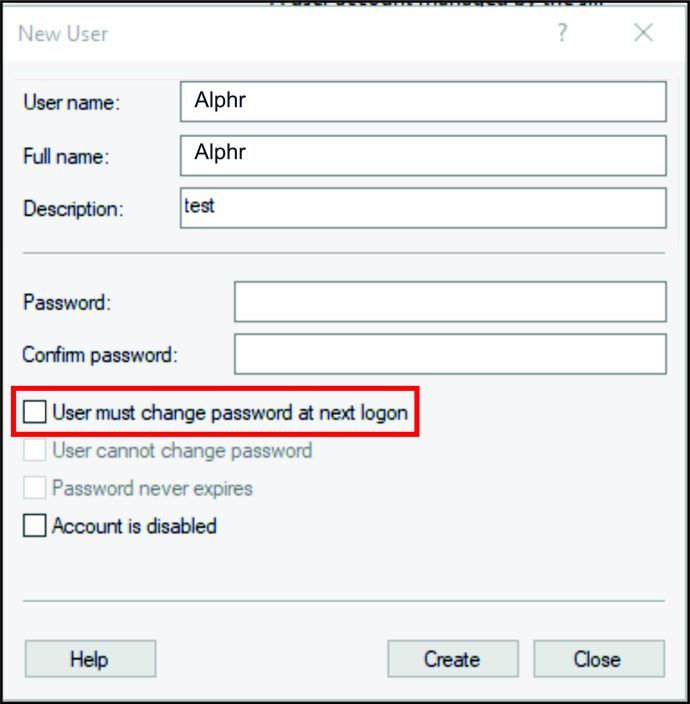
- তৈরিতে আলতো চাপুন।
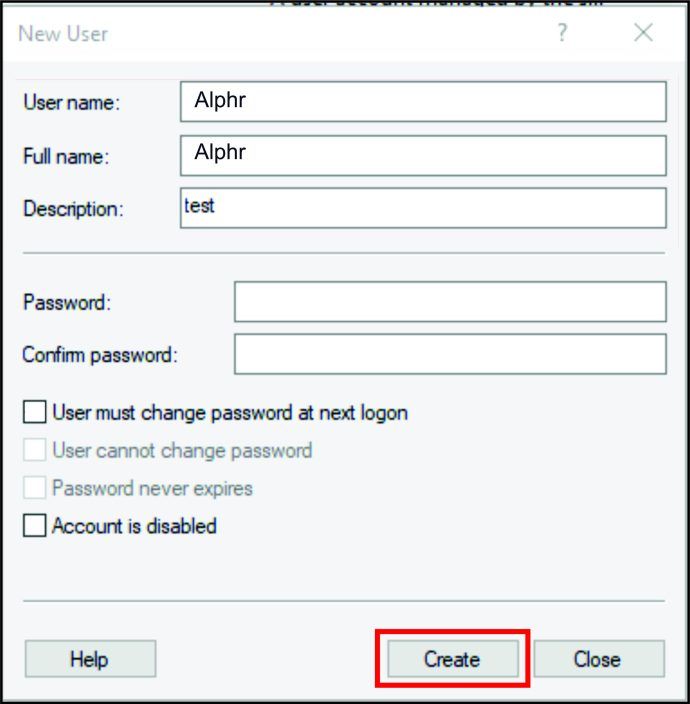
পরবর্তী পদক্ষেপটি এই নতুন ব্যবহারকারীর সাথে একটি ফোল্ডার ভাগ করা share এটি এটি করতে হয়:
- ফোল্ডারে ডান ক্লিক করুন এবং বৈশিষ্ট্যগুলিতে ক্লিক করুন।
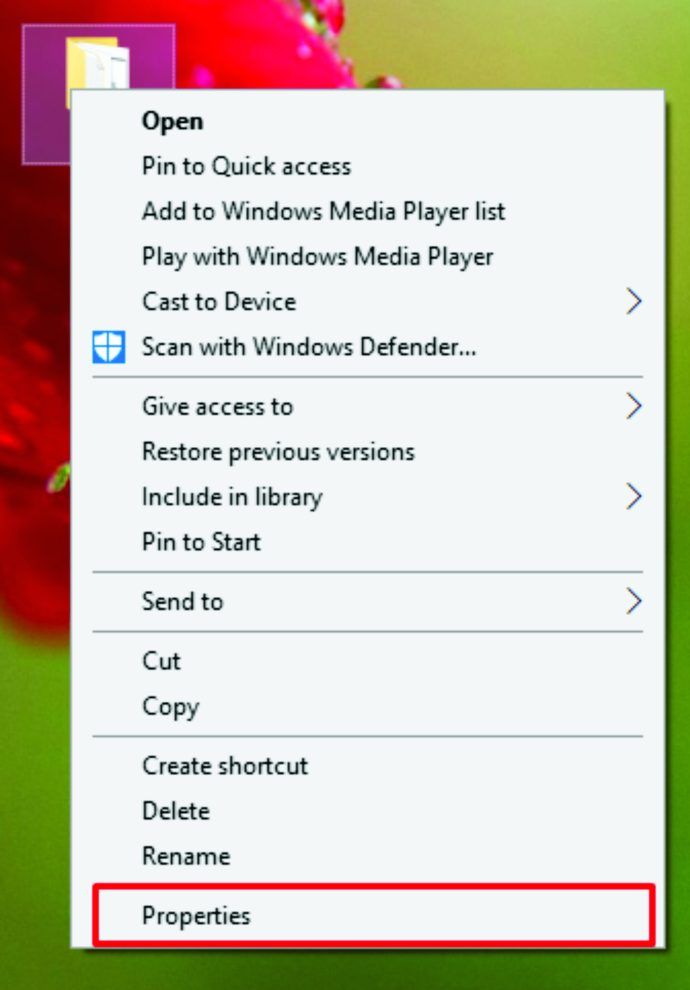
- ভাগ করে নেওয়ার নির্বাচন করুন।

- এরপরে, শেয়ার বোতামে ক্লিক করুন। এখানে আপনার তৈরি করা নতুন ব্যবহারকারী চয়ন করা উচিত।
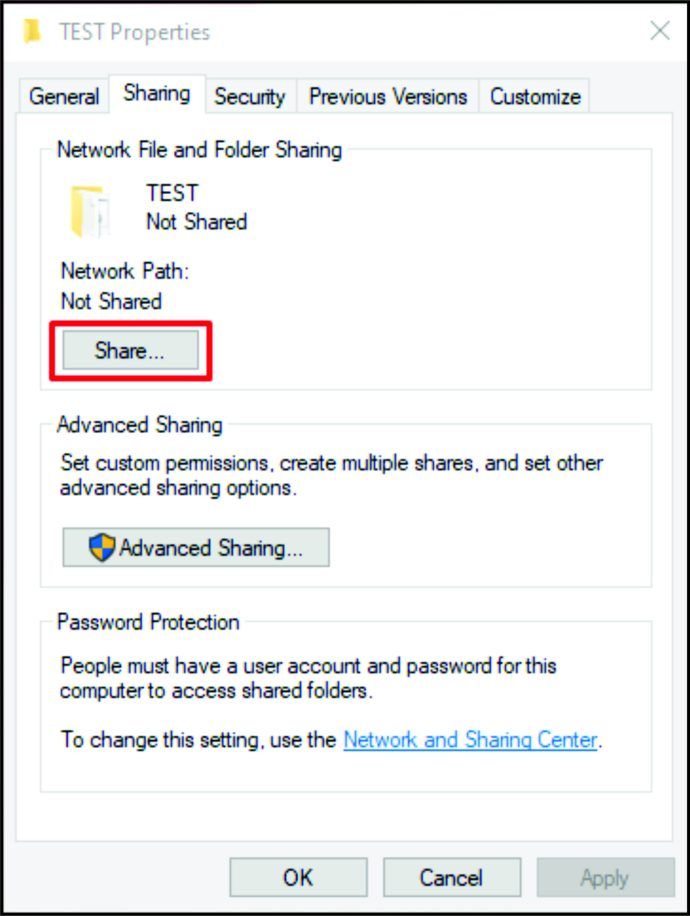
- এই ব্যবহারকারীর সন্ধানের জন্য ড্রপ-ডাউন তীরটিতে ক্লিক করুন। তারপরে, অ্যাড টিপুন।
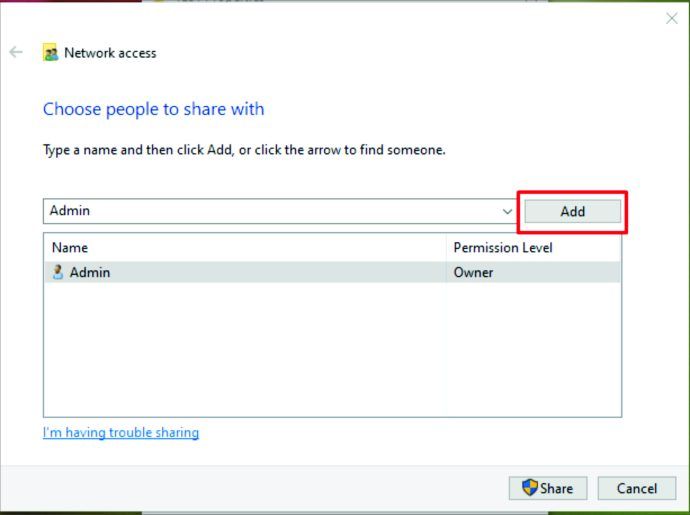
- আপনি এটি যুক্ত করার পরে, তার পাশে পড়ুন / লিখুন চয়ন করুন।
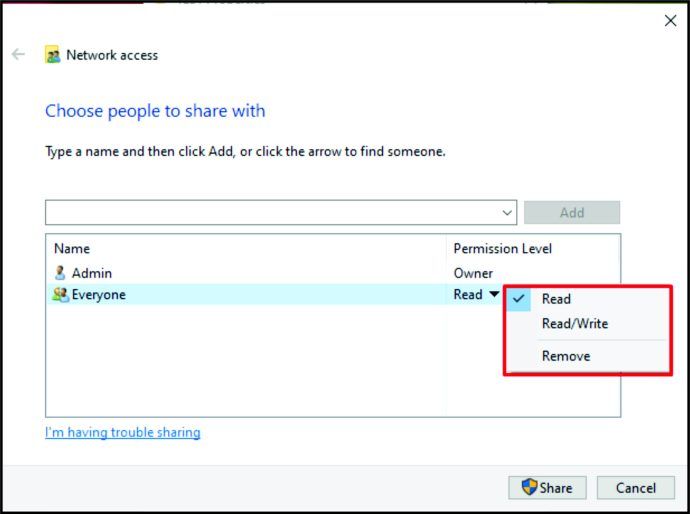
- ভাগ করুন এ আলতো চাপুন।
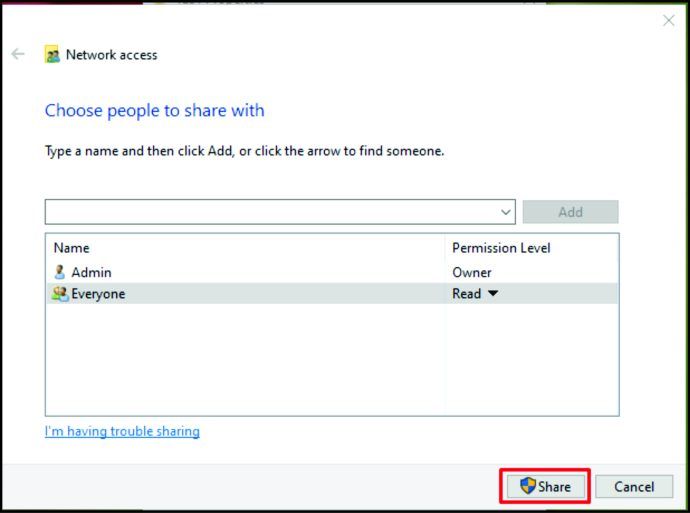
আপনি এখন অন্য নেটওয়ার্কে একটি ফোল্ডার ভাগ করছেন। অন্য কোনও ব্যবহারকারী ফোল্ডারটি অ্যাক্সেস করার চেষ্টা করলে তাদের তৈরি করা ব্যবহারকারীর নাম এবং পাসওয়ার্ড টাইপ করতে হবে।
অতিরিক্ত প্রায়শই জিজ্ঞাসিত প্রশ্নাবলী
নিম্নলিখিত বিভাগে, আমরা পাসওয়ার্ড সুরক্ষিত ফোল্ডার সম্পর্কিত সর্বাধিক জিজ্ঞাসিত প্রশ্নগুলি অনুসন্ধান করব।
সংকীর্ণ ফোল্ডারে আপনি কীভাবে একটি পাসওয়ার্ড যুক্ত করবেন?
একটি পাসওয়ার্ড সহ একটি সংকুচিত ফোল্ডারটি সুরক্ষিত করতে, আপনাকে প্রথমে অ্যাপ্লিকেশনটি 7-জিপ ডাউনলোড করে ইনস্টল করতে হবে। একবার সেট হয়ে গেলে আপনার যা করা উচিত তা এখানে:
Comp সংকোচনের জন্য ফাইল এবং ফোল্ডার চয়ন করুন।

• রাইট ক্লিক করুন এবং 7-জিপ এ আলতো চাপুন।

• তারপরে, সংরক্ষণাগারটিতে অ্যাড-এ ক্লিক করুন।

• আপনি একটি নতুন উইন্ডো দেখতে পাবেন। এই সংরক্ষণাগারটির জন্য নামটি টাইপ করুন।

Arch সংরক্ষণাগার বিন্যাসের অধীনে, জিপ চয়ন করুন।
আগের দিনগুলি থেকে কীভাবে ফেসবুকে স্মৃতিগুলি দেখুন

Enc এনক্রিপশন সন্ধান করুন। জিপের জন্য পাসওয়ার্ড টাইপ করুন।


The এনক্রিপশন পদ্ধতির পাশে, জিপক্রিপ্টো নির্বাচন করুন।

• সবশেষে ওকে ক্লিক করুন।

আমি কেন কোনও ফোল্ডারকে পাসওয়ার্ডটি সুরক্ষা দিতে পারি না?
আপনি যদি কোনও পাসওয়ার্ড সহ কোনও ফোল্ডার সুরক্ষিত করতে না পারেন তবে এমন সুযোগ রয়েছে যে ডিভাইসে কেবল এই বিকল্পটি না থাকে। উদাহরণস্বরূপ, আইফোনগুলির ক্ষেত্রে এটিই। অথবা, আপনি একটি ভাগ করা ফোল্ডারটি এনক্রিপ্ট করতে চাইতে পারেন, তবে আপনি উইন্ডোজ হোম সংস্করণ না থাকায় তা করতে পারবেন না।
আপনার ডেটা সুরক্ষিত করুন
আপনার কম্পিউটার, আইফোন বা গুগল ড্রাইভে যখন আপনার সংবেদনশীল ডেটা থাকে, তখন এটি রক্ষা করা অত্যন্ত গুরুত্বপূর্ণ। আপনি দেখতে পাচ্ছেন, আমরা বিভিন্ন ডিভাইসে ফোল্ডার এবং ডেটা এনক্রিপ্ট করার জন্য বিভিন্ন পদ্ধতি তালিকাভুক্ত করেছি।
ফোল্ডারগুলি রক্ষার জন্য আপনার কারণ কী? নীচে মন্তব্য বিভাগে আপনার চিন্তা আমাদের জানতে দিন।